Savi W740-M. Sistema auricolare wireless multidispositivo. Guida dell'utente
|
|
|
- Giacinta Lupi
- 8 anni fa
- Visualizzazioni
Transcript
1 Savi W740-M Sistema auricolare wireless multidispositivo Guida dell'utente
2 Sommario Introduzione 4 Requisiti di sistema 4 DECT Enhanced Security 4 Informazioni DECT 5 Contenuto della confezione 6 Caratteristiche essenziali della base e dell'auricolare 7 Accessori 8 Personalizzazione dell'auricolare 9 Installazione della batteria sull'auricolare 9 Utilizzo del kit per assemblare l'auricolare 9 Assemblaggio con aggancio sopra l'orecchio destro 9 Assemblaggio con aggancio sopra l'orecchio sinistro 9 Posizionamento dell'auricolare 10 Assemblaggio nella versione ad archetto 11 Assemblaggio nella versione dietro la nuca 11 Ricarica dell'auricolare 13 Telefono fisso: collega e chiama 14 Selezione della configurazione del telefono fisso 14 Esecuzione di una chiamata dal telefono fisso 15 Telefono cellulare: collega e chiama 16 Computer: collega e chiama 17 Collegamento al computer 17 Esecuzione di una chiamata da softphone 17 Posizionamento della base 17 Audio in streaming 17 Caratteristiche della cuffia 19 Comandi dell'auricolare 19 Alimentazione dell'auricolare 19 Livello della batteria dell'auricolare 20 Esclusione del microfono durante una chiamata 21 Regolazione del volume nell'auricolare 21 Spegnimento/accensione del LED sull'auricolare 22 Avvisi acustici del rilevamento del limite di portata 22 Funzioni principali 23 Pulsanti della base 23 Pulsante di registrazione sulla base 23 Pulsante di associazione Bluetooth 25 Uso quotidiano 26 Chiamate in entrata 26 Chiamate in uscita 27 Multi-Phone Status (MPS, Stato telefoni multipli) 28 Trasferimento dell'audio tra il telefono cellulare e l'auricolare 28 Ascolto di altre sorgenti audio PC 28 Combinazione dell'audio da due linee o canali qualsiasi 29 Teleconferenza con un massimo di altri tre auricolari 29 Aggiunta alla conferenza di altri dispositivi e livelli di sicurezza 29 2
3 Uso avanzato 31 Installazione di Plantronics Hub 31 Avvio di Hub 31 Schede Hub 31 Opzioni impostazioni Hub 32 Suonerie e volumi 34 Softphone e lettori multimediali 35 Spia 35 Portata 36 Avanzato 37 Strumenti aggiuntivi per la gestione del dispositivo 38 3
4 Introduzione Congratulazioni per l'acquisto di questo prodotto Plantronics. La presente guida contiene istruzioni per la configurazione e l'uso del sistema auricolare wireless Savi W740, che comprende una base WO2 e un auricolare WH500. Per informazioni sulla sicurezza relative al prodotto, fare riferimento al documento "Importanti istruzioni sulla sicurezza", fornito separatamente, prima dell'installazione e dell'uso. Requisiti di sistema Computer Sistemi operativi supportati: Windows Vista Windows 7, Windows 8 e 8.1 Processore: 400 MHz Processore Pentium o equivalente (min.); Processore Pentium da 1 GHz o equivalente (consigliato) RAM: 96 MB (min.); 256 MB (consigliato) Disco rigido: 280 MB (min.); 500 MB o superiore (consigliato) Microsoft Windows XP Service Pack 3 (SP3) o successivo (consigliato) Microsoft Windows Vista Service Pack 1 (SP1) o successivo (consigliato) Display Almeno 800 x 600, 256 colori 1024 x 768 con modalità video a colori, 32 bit (consigliato) Browser Internet Explorer V10 o superiore installato sul sistema (necessario) DECT Enhanced Security Plantronics fa parte del DECT Forum e ha adottato per intero le raccomandazioni per i miglioramenti alla sicurezza in tutti i prodotti DECT. I prodotti basati sulla tecnologia DECT di Plantronics incorporano ora integralmente le ultime raccomandazioni in materia di sicurezza avanzata rilasciate dal DECT Forum e dall'etsi (European Telecommunications Standards Institute, Istituto Europeo per gli Standard nelle Telecomunicazioni). Questi miglioramenti riguardano le procedure di registrazione, autenticazione, autorizzazione e crittografia. I prodotti DECT Plantronics sono ora protetti contro ogni tipo di vulnerabilità o rischio noto, segnalato dagli annunci pubblici del Chaos Council nel I prodotti DECT Plantronics Savi serie 700 sono stati collaudati e sono risultati conformi ai requisiti di certificazione di sicurezza del DECT Forum e, di conseguenza, hanno ottenuto il logo di certificazione "DECT Forum security". I prodotti Plantronics che utilizzano la nuova versione avanzata della tecnologia DECT, comprendente tali miglioramenti in materia di sicurezza, sono contrassegnati sulla base con il logo di sicurezza DECT Forum. 4
5 Informazioni DECT Il prodotto wireless basato sullo standard DECT 6.0 incluso nella confezione utilizza frequenze radio wireless limitate che variano a seconda del paese. I dispositivi DECT 6.0 sono generalmente autorizzati per l'uso in America settentrionale, centrale e meridionale. L'uso non autorizzato dei prodotti DECT 6.0 in paesi diversi costituisce una violazione di legge e può interferire o disturbare altri dispositivi o reti di comunicazione con il conseguente rischio di incorrere in multe o sanzioni da parte degli enti normativi preposti. Per conoscere i paesi in cui l'uso dei dispositivi DECT 6.0 è consentito per legge, consultare il seguente sito: 5
6 Contenuto della confezione Auricolare e batteria Base e supporto di ricarica Archetto Archetto da indossare dietro la nuca Kit con supporti, cuscinetti e fascetta in schiuma Cavo USB Cavo di interfaccia telefono Alimentazione 6
7 Caratteristiche essenziali della base e dell'auricolare Base 1 Jack di alimentazione 8 Pulsante del computer 2 Jack dispositivo di risposta automatica 9 Pulsante del telefono cellulare sulla cornetta 3 Jack cavo di interfaccia telefono 10 Pulsante del telefono fisso 4 Porta USB 11 Pulsante/LED di associazione Bluetooth 5 Volume di conversazione del telefono 12 Pulsante/LED di registrazione fisso 6 Interruttore di configurazione del 13 LED di ricarica telefono fisso 7 Volume di ascolto del telefono fisso Sistema auricolare 1 Supporto agganciabile all'orecchio 5 Batteria 2 Cuscinetto 6 LED sull'auricolare 3 Pulsante del volume/esclusione 7 Microfono microfono 4 Pulsante di controllo chiamate 7
8 Accessori 1 Supporto di ricarica Deluxe Consente di ricaricare una seconda batteria mentre effettua la ricarica dell'auricolare 2 Batteria di riserva 3 Cavo di ricarica USB Deluxe Consente di ricaricare una seconda batteria mentre effettua la ricarica dell'auricolare tramite la porta USB 4 Cavo del controllo elettronico di attivazione/disattivazione (cavo EHS) Consente di riagganciare con comando elettronico e automatico la cornetta del telefono fisso. Consente il controllo chiamate remoto dall'auricolare. 5 Dispositivo di risposta automatico HL10 Consente di sollevare automaticamente la cornetta del telefono fisso e di trasferire la chiamata alla base. Consente il controllo chiamate remoto dall'auricolare. 8
9 Personalizzazione dell'auricolare Dopo aver installato la batteria sull'auricolare, scegliere uno dei tre stili disponibili per indossare l'auricolare: sull'orecchio, ad archetto o dietro la nuca. Utilizzare il kit per assemblarlo e ottimizzare la posizione del microfono. Installazione della batteria sull'auricolare Posizionare la batteria sull'auricolare come illustrato e farla scorrere fino a quando non scatta in posizione. NOTA Il prodotto è fornito con una batteria sostituibile. Utilizzare solo il tipo di batteria fornito da Plantronics. Utilizzo del kit per assemblare l'auricolare Assemblaggio con aggancio sopra l'orecchio destro Scegliere uno stile per l'auricolare e utilizzare il kit per assemblarlo nella versione sull'orecchio, ad archetto o dietro la nuca. 1 Scegliere le dimensioni del supporto agganciabile per l'orecchio che risultano più comode. Allineare il supporto come illustrato e inserirlo sull'auricolare. Ruotare il supporto agganciabile verso l'alto di 90. NOTA Assicurarsi che il supporto sia posizionato orizzontalmente rispetto all'auricolare prima di ruotarlo. 2 Scegliere le dimensioni e la forma del cuscinetto che risultano più comode. Allineare il cuscinetto all'incavo rivolto verso il microfono come illustrato. Fare pressione per agganciare. NOTA Assicurarsi che l'estremità più grande del cuscinetto sia rivolta verso il microfono. Assemblaggio con aggancio sopra l'orecchio sinistro 3 Per posizionare correttamente l'auricolare, vedere la sezione Posizionamento dell'auricolare. 1 Scegliere le dimensioni del supporto agganciabile per l'orecchio che risultano più comode. Allineare il supporto come illustrato e inserirlo sull'auricolare. Ruotare il supporto agganciabile verso l'alto di 90. 9
10 NOTA Assicurarsi che il supporto sia posizionato orizzontalmente rispetto all'auricolare prima di ruotarlo. 2 Scegliere le dimensioni e la forma del cuscinetto che risultano più comode. Allineare il cuscinetto all'incavo rivolto verso il microfono come illustrato. Fare pressione per agganciare. NOTA Assicurarsi che l'estremità più grande del cuscinetto sia rivolta verso il microfono. 3 Per posizionare correttamente l'auricolare, vedere la sezione Posizionamento dell'auricolare. Posizionamento dell'auricolare Quando si indossa il dispositivo, il microfono deve essere posizionato quanto più vicino possibile alla guancia senza toccarla. Il microfono può essere regolato verso l'interno ruotando l'auricolare per ottimizzare la posizione del dispositivo. 1 Far scorrere il dispositivo fin dietro l'orecchio, quindi inserire il cuscinetto nell'orecchio. 2 Tenendo la base del dispositivo, premerlo delicatamente verso l'orecchio per ruotare l'auricolare e avvicinare il microfono alla bocca. Mentre la base del dispositivo si sposta all'indietro, si udiranno dei clic finché il microfono non viene posizionato vicino alla guancia. 10
11 Assemblaggio nella versione ad archetto 1 Tenere l'archetto in modo da allinearlo con l'auricolare come illustrato e inserire quest'ultimo nell'archetto. 2 Ruotare l'auricolare verso l'alto. L'archetto può essere indossato a sinistra o a destra. 3 Per trovare la posizione migliore, spingere l'auricolare in modo che il microfono si trovi vicino alla bocca. Assemblaggio nella versione dietro la nuca 1 Allineare l'archetto come illustrato. Assicurarsi che l'archetto sia posizionato orizzontalmente rispetto all'auricolare, quindi ruotarlo verso l'alto di 90. Se si desidera indossare l'auricolare sull'orecchio sinistro, passare la stanghetta sul lato sinistro dell'archetto. 2 Scegliere le dimensioni e la forma del cuscinetto che risultano più comode. Allineare il cuscinetto all'incavo rivolto verso il microfono come illustrato. Fare pressione per agganciare. 11
12 NOTA Assicurarsi che l'estremità più grande del cuscinetto sia rivolta verso il microfono. 3 Per posizionare l'auricolare in maniera corretta, far scorrere innanzitutto la stanghetta dell'archetto in modo che l'auricolare sia comodo. 4 Con un dito sull'indicatore luminoso dell'auricolare, spingere fino a quando il microfono non sfiora la guancia senza toccarla. 12
13 Ricarica dell'auricolare 1 Allineare i pin del supporto di ricarica con la base e premere con decisione fino a quando il supporto non si aggancia perfettamente alla base. 2 Collegare un'estremità dell'alimentatore al jack di alimentazione sul retro della base e l'altra estremità a una presa della corrente. 3 Collocare l'auricolare nel supporto di ricarica. Il LED di ricarica lampeggia in verde durante la ricarica dell'auricolare e diventa verde fisso quando l'auricolare è completamente carico. Lasciare in carica per almeno 20 minuti quando si utilizza per la prima volta. Una ricarica completa richiede 3 ore. NOTA Il prodotto è fornito con una batteria sostituibile. Utilizzare solo il tipo di batteria fornito da Plantronics. 13
14 Telefono fisso: collega e chiama Selezione della configurazione del telefono fisso Scegliere la configurazione del telefono fisso A, B o C e collegare i cavi. A Telefono fisso (standard) USO B Collegare un'estremità del cavo di interfaccia telefono nella porta situata nella parte posteriore della base. Disconnettere il cavo a spirale dalla base del telefono fisso e ricollegarlo alla scatola di collegamento del cavo di interfaccia telefono. Infine collegare l'altra estremità del cavo di interfaccia telefono alla porta per cornetta aperta situata nel telefono fisso. NOTA Se il telefono dispone di una porta per cuffia integrata, utilizzarla solo se non si dovrà collegare il dispositivo di risposta automatico HL10. Con questa configurazione, per rispondere o terminare le chiamate è necessario premere contemporaneamente il pulsante del telefono relativo all'auricolare e il pulsante di controllo chiamate dell'auricolare. Telefono fisso + dispositivo HL10 (venduti separatamente) Per maggiori dettagli, vedere la guida dell'utente alla pagina Web plantronics.com/accessories. USO C Telefono fisso + cavo EHS (venduti separatamente) Per maggiori dettagli, vedere la guida dell'utente alla pagina Web plantronics.com/accessories. USO 14
15 Esecuzione di una chiamata dal telefono fisso 1 Mentre si indossa la cuffia, premere per breve tempo il pulsante di collegamento base-telefono fisso. NOTA Se non si dispone del controllo remoto delle chiamate mediante dispositivo di risposta automatico (HL10) o cavo (EHS), rimuovere manualmente la cornetta del telefono prima di ogni chiamata. 2 Se non viene emesso un segnale di composizione, aprire il pannello laterale e regolare l'interruttore di configurazione a metà (A G) fino a quando non si sente il segnale. L'impostazione predefinita A funziona con la maggior parte dei telefoni fissi. 3 Effettuare una chiamata di prova dal telefono fisso. 4 Terminare la chiamata premendo il pulsante di controllo chiamate sulla cuffia. 15
16 Telefono cellulare: collega e chiama Il telefono cellulare può essere associato a più auricolari e dispositivi a mani libere, ma può essere collegato soltanto a un dispositivo per volta. Qui di seguito vengono riportate le istruzioni su come associare il telefono cellulare alla base. 1 Tenere premuto il pulsante di associazione Bluetooth (4 secondi) sulla base Savi finché l'indicatore LED lampeggia in rosso e blu. La base resta in questa modalità per 10 minuti. Se si spegne, è necessario premere nuovamente il pulsante. 2 Impostare il telefono cellulare Bluetooth in modalità di ricerca. Selezionare SAVI 7xx dall'elenco dei dispositivi disponibili. 3 Se richiesto dal telefono cellulare, immettere 0000 come passcode. L'indicatore LED sulla base del Bluetooth diventa blu fisso quando la base stabilisce una connessione attiva con il telefono cellulare. 4 Mentre si indossa la cuffia, premere per breve tempo il pulsante di collegamento base-telefono cellulare. 5 Effettuare una chiamata di prova dal telefono cellulare. 6 Terminare la chiamata premendo il pulsante di controllo chiamate sulla cuffia. 16
17 Computer: collega e chiama Collegamento al computer Connettere il dispositivo utilizzando il cavo USB. Esecuzione di una chiamata da softphone 1 Mentre si indossa l'auricolare, premere brevemente il pulsante base-computer. 2 Comporre il numero da chiamare dal softphone sul computer. 3 Terminare la chiamata premendo il pulsante di controllo chiamate sull'auricolare. Posizionamento della base La distanza minima consigliata tra il telefono fisso e la base è di 15 cm. La distanza minima tra la base e il PC è 30,5 cm. Un posizionamento non corretto potrebbe provocare disturbi audio e interferenze. Audio in streaming La serie Savi 700 supporta l'audio in streaming Bluetooth A2DP e la riproduzione di contenuti basati su supporti per l'ascolto con tutte le cuffie della serie Savi 700. Per ascoltare supporti in streaming, attenersi alla seguente procedura: 1 Assicurarsi che il telefono cellulare compatibile con A2DP sia associato alla base Savi come per istruzioni riportate sopra. 2 Avviare la riproduzione del supporto dall'applicazione desiderata sul cellulare. 3 Mentre si indossa la cuffia, premere il pulsante di collegamento base-telefono cellulare per riprodurre l'audio sulla cuffia. 17
18 4 Se il supporto non viene riprodotto, assicurarsi che sia selezionato "Savi 7xx" dall'elenco di dispositivi Bluetooth collegati. 5 Per arrestare la riproduzione del supporto, premere nuovamente il pulsante di collegamento base-telefono cellulare. 18
19 Caratteristiche della cuffia Comandi dell'auricolare Una volta assemblato l'auricolare, installato il software e collegato il telefono, leggere questa sezione per scoprire le funzionalità di questo dispositivo, come utilizzare i comandi e molto altro. 1 Pulsante del volume/esclusione microfono Diminuzione del volume Premere il pulsante di diminuzione del volume Aumento del volume Premere il pulsante di aumento del volume Esclusione/riattivazione del Per escludere/riattivare il microfono sul dispositivo, premere microfono il pulsante del volume/esclusione microfono Passaggio rapido tra una Durante una chiamata, tenere premuto il pulsante di chiamata e l'altra aumento o diminuzione del volume per 1,5 secondi 2 Pulsante di chiamata Esecuzione, risposta o fine di una chiamata 3 LED sull'auricolare Lampeggia in bianco quando è in uso Tenere premuto brevemente il pulsante di controllo chiamate AVVERTENZA Per la propria sicurezza, non usare l'auricolare a volumi elevati per lunghi periodi di tempo, poiché ciò può compromettere le capacità uditive. Regolare il volume su livelli moderati. Per ulteriori informazioni sulle cuffie e sull'udito, visitare plantronics.com/healthandsafety. Modifica dell'orientamento del volume L'auricolare Savi 740/745 viene fornito con la configurazione predefinita di utilizzo sull'orecchio destro. Se indossato sull'orecchio sinistro, i comandi del volume risulteranno invertiti. Per orientare i comandi del volume per la configurazione di utilizzo sull'orecchio sinistro, attenetevi alla seguente procedura: 1 Con l'auricolare agganciato alla base, spingete il pulsante del volume nella direzione che desiderate impostare come Volume su. 2 Tenete per 3 secondi finché il LED dell'auricolare non lampeggia tre volte, ad indicare che l'orientamento del volume è stato modificato correttamente. Alimentazione dell'auricolare Se la batteria dell'auricolare è inserita e carica, l'auricolare è automaticamente acceso. L'auricolare non dispone di un pulsante di accensione e spegnimento. Se non si deve utilizzare l'auricolare per un lungo periodo di tempo e l'auricolare non verrà inserito nel supporto di ricarica, Impostare l'auricolare in modalità standby o rimuovere la batteria. Impostazione dell'auricolare in modalità standby L'impostazione dell'auricolare in modalità standby con una batteria completamente carica consente di ottenere fino a 50 ore di autonomia in standby. 19
20 1 Quando l'auricolare è inattivo, premere il pulsante di chiamata per 3 secondi finché l'auricolare non lampeggia due volte in bianco.. 2 Per attivare l'auricolare, premere nuovamente il pulsante di chiamata finché l'auricolare non lampeggia due volte in bianco o emette tre segnali di tono alto. Durata di conservazione della batteria Se si rimuove una batteria completamente carica dall'auricolare, la batteria può essere conservata per 75 giorni al massimo (in condizioni normali). Autonomia di conversazione Con una sola ricarica completa, l'auricolare è in grado di assicurare fino a 7 ore di autonomia di conversazione continua. L'autonomia di conversazione si riduce quando si opera in modalità banda larga e/o se l'auricolare si utilizza a grande distanza dalla base. È possibile sostituire la batteria a metà chiamata senza perdere la chiamata purché venga ricollegata una batteria carica entro 5 minuti. Ciò consente un'autonomia di conversazione illimitata. Consumo energetico Una volta che la batteria è completamente carica, il prodotto entra in una modalità di standby collegata alla rete. Il periodo di tempo impiegato per entrare in tale modalità dipende dal tempo necessario per la ricarica completa della batteria. In modalità di standby in rete, il prodotto consuma 1,9 Watt. Le porte di rete wireless di questo prodotto sono progettate per essere sempre attive. Livello della batteria dell'auricolare Avviso di batteria in esaurimento Durante una chiamata e quando la batteria dell'auricolare sta per scaricarsi, viene emesso un singolo segnale acustico di tono basso ripetuto ogni 15 secondi per indicare che la batteria è scarica. In questo caso è necessario mettere immediatamente in carica l'auricolare oppure sostituire la batteria scarica con una batteria completamente carica. Se non è in corso una chiamata e si preme il pulsante di chiamata, verranno emessi tre segnali acustici di tono basso se la batteria sta per scaricarsi. In questo caso è necessario mettere immediatamente in carica l'auricolare oppure sostituire la batteria scarica con una batteria completamente carica. Stato della batteria sull'auricolare Esistono due modi per visualizzare lo stato della batteria sull'auricolare. Visualizzazione dell'icona nella barra delle applicazioni Quando il software Plantronics è installato, nella barra delle applicazioni viene visualizzata un'icona dell'auricolare, che indica lo stato della batteria. Se la batteria sull'auricolare sta per esaurirsi, viene emesso un avviso. Utilizzo della base Per verificare il livello della batteria sull'auricolare, premere brevemente il pulsante di registrazione sulla base una sola volta a sistema inattivo. I LED dei pulsanti del computer, del telefono cellulare e del telefono fisso si accendono a indicare il livello della batteria sull'auricolare. 20
21 Livello della batteria dell'auricolare LED pulsante del computer sulla base LED pulsante del telefono cellulare sulla base LED pulsante del telefono fisso sulla base % 50 75% 25 50% 0 25% Esclusione del microfono durante una chiamata Regolazione del volume nell'auricolare Per escludere/riattivare il microfono durante una chiamata, Premere il pulsante del volume/ esclusione del microfono. Una volta escluso il microfono, il pulsante sulla base diventa rosso fisso e vengono emessi tre segnali acustici di tono alto (è possibile continuare a sentire l'interlocutore). che vengono ripetuti ogni 60 secondi finché rimane attiva l'esclusione del microfono. Quando viene disattivata l'esclusione del microfono, verranno emessi tre segnali acustici di tono basso. Per regolare il volume dell'auricolare, premere il pulsante del volume/esclusione del microfono verso l'alto (aumento) o verso il basso (diminuzione) nel caso si indossi l'auricolare sull'orecchio destro. Se invece è indossato sull'orecchio sinistro, fare il contrario: premere verso il basso per aumentare il volume e verso l'alto per diminuire il volume. Effettuare le regolazioni del volume generale per il telefono fisso utilizzando i selettori del volume sulla base. Per regolare il volume del computer, utilizzare i comandi dell'applicazione softphone in uso oppure il pannello di controllo del computer (vedere qui in basso). Il volume del telefono cellulare può essere regolato direttamente sul telefono cellulare. NOTA È possibile accedere rapidamente al pannello di controllo del sistema utilizzando il collegamento nel Pannello di controllo Plantronics nella scheda Preferenze. Per sistemi operativi Windows Vista e Windows 7 Regolare il volume generale in: Menu Start > Impostazioni > Pannello di controllo > Audio > Riproduzione. Fare clic su "OK" per confermare la modifica. 21
22 Per sistemi operativi Windows XP Regolare il volume generale in: Menu Start > Impostazioni > Pannello di controllo > Suoni e periferiche audio > scheda Audio > Riproduzione suoni. Fare clic su OK per confermare le modifiche. Spegnimento/accensione del LED sull'auricolare Il LED sull'auricolare lampeggia quando è in corso una chiamata o l'auricolare è in uso. Il LED può essere spento. Per spegnere o accendere il LED, quando non è in corso una chiamata, premere il pulsante di diminuzione del volume sull'auricolare per tre secondi fino a quando il LED sull'auricolare non lampeggia in bianco per due volte. Avvisi acustici del rilevamento del limite di portata Se non è in corso una chiamata e si esce dal raggio d'azione del sistema, verranno emessi tre segnali acustici di tono basso. Quando si torna nel raggio d'azione verrà emesso un solo segnale acustico di tono medio. Se si rimane fuori dal raggio d'azione, le chiamate attive verranno sospese. Le chiamate verranno ristabilite non appena si torna nel raggio d'azione. Se si rimane fuori dal raggio di azione per più di 5 minuti, il sistema terminerà la chiamata. Se non è in corso una chiamata, si esce dal raggio d'azione e si preme il pulsante di chiamata, verrà emesso un segnale acustico per la pressione del pulsante e tre segnali in tono più basso per il mancato collegamento. 22
23 Funzioni principali Questa sezione descrive la base, i suoi pulsanti e le relative funzioni. Pulsanti della base Informazioni di base Quando si preme su un pulsante della base, viene aperta una linea telefonica/canale audio. A seconda dei casi, non si sente necessariamente il segnale di composizione fino a quando non si compone il numero sul telefono. I pulsanti della base consentono di passare a un'altra linea telefonica/canale audio. Modifica della linea in uscita predefinita Questa funzione consente di impostare la linea in uscita predefinita quando si preme il pulsante di controllo chiamate mentre tutte le linee sono inattive. Con il sistema inattivo, è possibile modificare la linea in uscita predefinita premendo il pulsante sulla base per la linea in uscita desiderata fino a quando il LED non lampeggia in verde quattro volte. Inoltre, è possibile modificare la linea in uscita predefinita tramite Plantronics Hub accedendo a Start > Programmi > Plantronics > Plantronics Hub> Impostazioni > Generale > Linea telefonica predefinita. Pulsante di registrazione sulla base L'auricolare e la base contenuti nella confezione sono già registrati (connessi) tra loro. Tuttavia, se si desidera utilizzare un nuovo auricolare o è necessario ripristinare la registrazione dell'auricolare corrente (il pulsante di registrazione sulla base è rosso), le unità possono essere registrate tra loro in uno dei seguenti modi. Il pulsante di registrazione è l'elemento in argento con quattro punti nella parte anteriore della base. Registrazione sicura automatica Con il sistema inattivo, l'aggancio di un nuovo auricolare attiva la registrazione automatica dell'auricolare alla base, rendendolo l'auricolare principale. Il LED di registrazione sulla base lampeggia in verde/rosso durante la modalità di registrazione e diventa verde fisso quando la nuova registrazione è stata completata. Registrazione sicura manuale Con il sistema inattivo e l'auricolare inserito nella base, premere due volte il pulsante di registrazione sulla base. L'indicatore di registrazione lampeggia con i colori rosso e verde. Quando l'indicatore di registrazione sulla base diventa verde fisso, il dispositivo e la base sono registrati tra loro. Registrazione Over The Air manuale 1 Con il sistema inattivo e l'auricolare sganciato dalla base, premere due volte il pulsante di registrazione sulla base. L'indicatore luminoso della registrazione inizia a lampeggiare in verde e rosso. 23
24 2 Premere il pulsante di aumento del volume sull'auricolare per tre secondi finché il LED sull'auricolare non diventa bianco fisso. Quando l'indicatore di registrazione sulla base rimane verde fisso, l'auricolare e la base sono registrati. NOTA Se il LED di registrazione sulla base diventa rosso fisso, dopo aver lampeggiato in rosso/verde, il tentativo di registrazione è fallito ed è necessario ripeterlo. Interruzione della registrazione Se la base è in modalità di registrazione e si desidera che la base interrompa la ricerca dell'auricolare, premere di nuovo il pulsante di registrazione. L'indicatore di registrazione diventa rosso fisso per quattro secondi, quindi torna allo stato precedente. Livelli di sicurezza e registrazione Il sistema auricolare Savi serie 700 (versione 28 o successiva) supporta le raccomandazioni DECT Forum per il livello Enhanced Security. I prodotti di livello Enhanced Security presentano sulla base il logo di sicurezza DECT Forum. L'auricolare e la base dell'auricolare sono compatibili con auricolari e basi di auricolari meno recenti (precedenti alla versione 28) che supportano versioni precedenti della tecnologia DECT. Se si intende utilizzare il livello Enhanced Security con componenti DECT di versioni precedenti, sono fornite di seguito informazioni utili al riguardo. Se la base dell'auricolare o l'auricolare Enhanced Security viene messo in conferenza con una base o un auricolare di una versione precedente, il livello di sicurezza per la combinazione base/dispositivo verrà impostato per tutte le chiamate sul livello della versione precedente. Ciò è dovuto al fatto che i componenti del sistema della versione precedente non supportano il livello Enhanced Security. Tutti i dettagli relativi alla registrazione sopra indicati si applicano alle registrazioni di dispositivi Enhanced Security su basi di versioni precedenti o viceversa; in ogni caso, vengono emessi degli avvisi di sistema univoci che indicano che il sistema sta modificando il livello di sicurezza da Enhanced Security a quello della versione precedente. Se un dispositivo di una versione precedente viene registrato su una base Enhanced Security: Il LED di registrazione (in basso a sinistra) lampeggia prima in VERDE per 3 volte e poi in GIALLO per 2 volte. Questo schema viene ripetuto 2 volte. Se un dispositivo Enhanced Security viene registrato su una base di una versione precedente: Il dispositivo Enhanced Security riproduce un tono di notifica relativo alla sicurezza. Il LED monocolore sul dispositivo lampeggia 3 volte, quindi 2 volte. Questo schema si ripete 2 volte. Disattivazione della registrazione Over The Air Il sistema Savi viene fornito con la registrazione Over The Air attivata. In un ambiente di lavoro con più turni di servizio, potrebbe essere preferibile disattivare questa modalità di registrazione. Per attivare/disattivare la registrazione Over The Air, utilizzare il pulsante di registrazione sulla base oppure Plantronics Hub. Quando il sistema è inattivo, tenere premuto contemporaneamente il pulsante di registrazione e il pulsante PC-telefono fino a quando il LED del pulsante PC-telefono non lampeggia. Il LED lampeggia per 4 secondi in rosso quando la registrazione Over The Air viene disattivata o in verde quando invece viene attivata. 24
25 È possibile attivare/disattivare la registrazione Over The Air anche tramite Plantronics Hub. Andare in Start > Programmi > Plantronics > Plantronics Hub > Impostazioni > Wireless > Registrazione Over The Air. LED pulsante di registrazione della base LED registrazione della base Lampeggia in verde e rosso Verde fisso Giallo fisso Rosso fisso Stato della base Modalità di registrazione dell'auricolare principale Auricolare principale registrato alla base Chiamata in conferenza attiva con auricolari ospite Nessun auricolare registrato Impostazione del raggio d'azione La modifica del raggio d'azione può aiutare a migliorare la qualità acustica del telefono fisso/computer e la densità degli utenti oppure a limitare il raggio d'azione degli utenti. È possibile modificare il raggio d'azione usando il pulsante di registrazione sulla base. Con il sistema inattivo, premere il pulsante di registrazione e del telefono fisso per tre secondi. Il pulsante del telefono fisso lampeggia in verde per un raggio d'azione elevato. Se si preme nuovamente il pulsante di registrazione per tre secondi, il pulsante del telefono fisso lampeggia in giallo nel caso di un raggio d'azione medio. Se si preme nuovamente il pulsante di registrazione per tre secondi, il pulsante del telefono fisso lampeggia in rosso nel caso di un raggio d'azione basso. Impostazione Alto Medio Basso Raggio d'azione fino a 106 metri fino a 45 metri fino a 15 metri È possibile impostare il raggio d'azione anche tramite Plantronics Hub. Andare a Start > Programmi > Plantronics > Plantronics Hub> Impostazioni > Wireless > Raggio d'azione. Pulsante di associazione Bluetooth Funzione di connessione automatica Una volta associato e collegato il telefono cellulare alla base, la base si connette automaticamente al telefono quando si trova nel raggio d'azione della base. Per disconnettere manualmente il telefono cellulare dalla base, premere brevemente il pulsante di associazione Bluetooth della base quando il LED è blu fisso. Tuttavia, quando si effettua questa operazione, è necessario ristabilire manualmente una connessione con il telefono cellulare premendo nuovamente il pulsante Bluetooth della base, prima che la funzione di connessione automatica venga ripristinata. È possibile personalizzare questa funzione tramite Plantronics Hub accedendo a Start > Programmi > Plantronics > Plantronics Hub > Impostazioni > Wireless > Connessione automatica al telefono cellulare. 25
26 Uso quotidiano Chiamate in entrata Risposta a una chiamata Il modo più semplice per rispondere a una chiamata in arrivo da un telefono fisso, un telefono cellulare o un computer è premere il pulsante di chiamata sull'auricolare quando si riceve la chiamata. In alternativa, è possibile rispondere a una chiamata in arrivo premendo il pulsante sulla base per la linea che sta squillando. NOTA Se non si dispone del controllo remoto delle chiamate mediante dispositivo di risposta automatico (HL10) o cavo (EHS), rimuovere manualmente la cornetta del telefono prima di ogni chiamata. NOTA La funzionalità di risposta/fine chiamata remota per PC è una funzione del software e dipende dall'uso di un softphone compatibile. Se non si installa il software o non si dispone di un softphone compatibile, è necessario premere innanzitutto il pulsante di chiamata sull'auricolare, quindi rispondere alla chiamata utilizzando l'applicazione softphone. Per ulteriori informazioni, visitare plantronics.com/software. Risposta a una seconda chiamata in arrivo con l'auricolare Se si è occupati in una chiamata e si riceve una seconda chiamata da uno degli altri dispositivi collegati, è possibile passare rapidamente (rispondere) alla seconda chiamata premendo il pulsante di diminuzione o aumento del volume sull'auricolare per 1,5 secondi. In questo modo la prima chiamata viene messa in attesa ed è possibile rispondere alla chiamata in arrivo. È possibile passare rapidamente a più chiamate in arrivo dal computer, tuttavia nel caso del telefono cellulare o del telefono fisso è supportata una sola chiamata per volta. Per gestire più chiamate sul telefono fisso o sul telefono cellulare, è necessario farlo direttamente sul dispositivo. Risposta a una chiamata durante l'ascolto di musica Per rispondere a una chiamata durante l'ascolto di musica o altro audio, premere il pulsante di chiamata sull'auricolare (o il pulsante del computer sulla base). Al termine della chiamata, potrebbe essere necessario riavviare l'applicazione del lettore multimediale in uso. Con il software Plantronics installato e in esecuzione, si può godere di un ulteriore vantaggio: durante l'ascolto di musica o altro audio su un lettore multimediale supportato, se si riceve una chiamata, il sistema consente di mettere in pausa la musica quando si risponde alla chiamata e di riprendere l'ascolto della musica al termine della chiamata. Le impostazioni di "Azione per lettore multimediale nella chiamata in arrivo" sono definite nella scheda Impostazione nella sezione relativa al softphone del software Plantronics Hub. Risposta a una chiamata con il telefono cellulare Se si risponde a una chiamata in arrivo nel telefono cellulare utilizzando il pulsante di risposta sul telefono cellulare, l'audio rimane sul telefono. Se invece si risponde a una chiamata in arrivo utilizzando l'auricolare o la base, l'audio viene trasferito all'auricolare. Rifiuto di una chiamata dal telefono cellulare Quando si riceve una chiamata in arrivo sul telefono cellulare, il pulsante base-telefono cellulare sulla base lampeggia in verde. Per rifiutare la chiamata, tenere premuto il pulsante base-telefono cellulare per 3 secondi. 26
27 Chiamate in uscita Esecuzione di una chiamata dal telefono fisso 1 Mentre si indossa l'auricolare, premere brevemente il pulsante di collegamento base-telefono fisso. NOTA Se non si dispone del controllo remoto delle chiamate mediante dispositivo di risposta automatico (HL10) o cavo (EHS), rimuovere manualmente la cornetta del telefono prima di ogni chiamata. 2 Comporre un numero utilizzando il telefono fisso. 3 Per terminare la chiamata, premere il pulsante di chiamata sull'auricolare e riagganciare la cornetta. In alternativa, è possibile eseguire una chiamata in uscita premendo il pulsante di controllo chiamate sull'auricolare, quindi comporre il numero dal telefono fisso se il telefono fisso è la linea predefinita. Esecuzione di una chiamata dal telefono cellulare 1 Mentre si indossa l'auricolare, premere brevemente il pulsante base-telefono cellulare. NOTA Se si effettua la chiamata dal telefono cellulare senza prima premere il pulsante base-telefono cellulare, l'audio della chiamata rimane sul telefono. Se si desidera trasferire l'audio all'auricolare, premere brevemente il pulsante base-telefono cellulare. 2 Comporre il numero da chiamare sul telefono cellulare. 3 Terminare la chiamata premendo il pulsante di controllo chiamate sull'auricolare. Composizione a mani libere Per attivare la composizione a mani libere, installare il software Plantronics. Al termine dell'installazione, andare a Start > Programmi > Plantronics > Plantronics Hub > Impostazioni > Wireless > Avvia comandi vocali sul telefono cellulare. Per la composizione a mani libere, avviare la chiamata sul telefono cellulare dalla base premendo il pulsante base-telefono cellulare. A questo punto, il telefono cellulare chiede l'attivazione dei comandi vocali. 27
28 In alternativa, è possibile comporre un numero dal telefono cellulare, quindi premere il pulsante base-telefono cellulare per trasferire l'audio sull'auricolare. Esecuzione di una chiamata da softphone 1 Mentre si indossa l'auricolare, premere brevemente il pulsante base-computer. 2 Comporre il numero da chiamare dal softphone sul computer. 3 Terminare la chiamata premendo il pulsante di controllo chiamate sull'auricolare. Compatibilità softphone Per i softphone compatibili è disponibile la funzione di Risposta/fine chiamata a distanza dall'auricolare, senza ulteriori passaggi ad eccezione dell'installazione di Skype. Per l'elenco dei softphone compatibili, visitare il sito plantronics.com/us/support/software-downloads/. Per attivare il supporto di Skype, attenersi alla seguente procedura. 1 Durante l'installazione di Plantronics Unified Runtime Engine, in Skype verrà visualizzato un messaggio che indica che PlantronicsURE.exe sta tentando di utilizzare Skype. Per connettersi, scegliere "Allow Access" (Consenti accesso). 2 È anche possibile controllare lo stato della connessione Skype del sistema Savi W740 e selezionando in Skype l'impostazione Strumenti > Opzioni > Avanzate > Impostazioni avanzate > "Gestisci l'accesso a Skype da parte di altri programmi". Multi-Phone Status (MPS, Stato telefoni multipli) Trasferimento dell'audio tra il telefono cellulare e l'auricolare Ascolto di altre sorgenti audio PC MPS è supportato per Microsoft Lync/Office Communicator e Skype. Quando si effettua o si riceve una chiamata tramite il proprio telefono fisso o cellulare, associato ad auricolare Plantronics Bluetooth, la vostra presenza su Microsoft Lync/Office Communicator e Skype sarà aggiornata automaticamente mostrando lo stato occupato. Conclusa la chiamata, la vostra presenza ritornerà allo stato precedente. Se si risponde a una chiamata in arrivo nel telefono cellulare utilizzando il pulsante di risposta sul telefono cellulare, l'audio rimane sul telefono. Se invece si risponde a una chiamata in arrivo utilizzando l'auricolare o la base, l'audio viene trasferito all'auricolare. Se l'audio del telefono cellulare è sul telefono cellulare, è possibile trasferire l'audio all'auricolare premendo brevemente il pulsante base-telefono cellulare quando il LED è spento. Per riportare l'audio del telefono cellulare dall'auricolare al telefono cellulare, tenere premuto il pulsante base-telefono cellulare per 3 secondi fino a quando il LED verde fisso non si spegne. In questo modo, l'audio viene trasferito nuovamente al telefono cellulare. Assicurarsi che la sorgente audio PC che si desidera ascoltare sia trasferita al dispositivo Savi 7xx. 1 Andare al "Panello di controllo" e aprire "Suoni e periferiche audio". 2 Nella scheda "Audio", selezionare il dispositivo Savi 7xx in "Riproduzione suoni". 3 Avviare l'applicazione che contiene la sorgente audio PC e iniziare la riproduzione. 28
29 Combinazione dell'audio da due linee o canali qualsiasi Teleconferenza con un massimo di altri tre auricolari Per combinare l'audio di due dispositivi qualsiasi, tenere premuti simultaneamente due dei pulsanti disponibili sulla base fino a quando i rispettivi LED non diventano verdi fissi. Questa funzione è utile come mini chiamata in conferenza. Durante una chiamata è possibile registrare un massimo di tre auricolari sulla base ed effettuare una teleconferenza. Partecipazione a chiamata in conferenza 1 Quando la base ha un collegamento attivo, posizionare l'auricolare ospite nel supporto di ricarica dell'utente principale (per connettere l'auricolare alla base). Quando l'indicatore di registrazione sulla base smette di lampeggiare in verde e giallo e rimane giallo, l'auricolare/utente principale riceve un segnale acustico, che indica che un ospite desidera unirsi alla chiamata in conferenza. 2 Premere entro dieci secondi il pulsante di chiamata dell'utente principale per accettare l'auricolare ospite. In caso contrario, la richiesta viene terminata e l'ospite riceve un segnale di errore nel proprio auricolare. NOTA Per connettere un auricolare ospite di una versione diversa rispetto all'auricolare principale, premere brevemente il pulsante di registrazione sulla base dopo che la base ha aperto un collegamento. Successivamente, premere il pulsante di aumento del volume sull'auricolare ospite fino a quando l'indicatore luminoso non si accende. Quando il LED di registrazione sulla base smette di lampeggiare in verde e giallo e rimane giallo fisso, la richiesta di partecipazione viene ricevuta come segnale acustico nell'auricolare dell'utente principale e quest'ultimo dovrà quindi premere il pulsante di chiamata entro 10 secondi per accettare l'ospite. Uscita da una chiamata in conferenza Gli auricolari ospite possono rimanere nello stato "ospite" in più chiamate. Per rimuovere un dispositivo ospite, premere il pulsante di chiamata sull'auricolare ospite o inserire l'auricolare dell'utente principale nel supporto di ricarica. Ogni volta che un auricolare ospite esce da una chiamata, l'auricolare master riceve un segnale acustico. Visualizzazione degli auricolari ospite Quando si registra un auricolare aggiuntivo sulla base, nella schermata Plantronics Hub viene aggiunta l'icona di un auricolare con un numero da 1 a 3, che indica la quantità di auricolari aggiuntivi registrati sulla base. Il primo auricolare è l'auricolare dell'utente principale. Il numero all'interno dell'auricolare successivo corrisponde al numero di auricolari ospite registrati sulla base. Il seguente esempio illustra un auricolare principale con 2 auricolari ospite aggiunti alla chiamata in conferenza. Aggiunta alla conferenza di altri dispositivi e livelli di sicurezza Il sistema auricolare Savi serie 700 (versione 28 o successiva) supporta le raccomandazioni DECT Forum per il livello Enhanced Security. I prodotti di livello Enhanced Security presentano sulla base il logo di sicurezza DECT Forum. L'auricolare e la base dell'auricolare sono compatibili con auricolari e basi di auricolari meno recenti (precedenti alla versione 28) che supportano versioni precedenti della tecnologia DECT. Se si intende utilizzare il livello Enhanced Security con componenti DECT di versioni precedenti, sono fornite di seguito informazioni utili al riguardo. Se la base dell'auricolare o l'auricolare Enhanced Security viene messo in conferenza con una base o un auricolare di una versione precedente, il livello di sicurezza per la combinazione 29
30 base/dispositivo verrà impostato per tutte le chiamate sul livello della versione precedente della tecnologia DECT. Ciò è dovuto al fatto che i componenti del sistema della versione precedente non supportano il livello Enhanced Security. Tutti i dettagli relativi alla registrazione sopra indicati si applicano alle conferenze tra dispositivi Enhanced Security e basi di versioni precedenti o viceversa; in ogni caso, vengono emessi degli avvisi di sistema univoci che indicano che il sistema sta modificando il livello di sicurezza da Enhanced Security a quello della versione precedente. Se un dispositivo di una versione precedente viene registrato su una base Enhanced Security: Il LED di registrazione (in basso a sinistra) lampeggia prima in VERDE per 3 volte e poi in GIALLO per 2 volte. Questo schema viene ripetuto 2 volte. Se un dispositivo Enhanced Security viene registrato su una base di una versione precedente: Il dispositivo Enhanced Security riproduce un tono di notifica relativo alla sicurezza. Il LED monocolore sul dispositivo lampeggia 3 volte, quindi 2 volte. Questo schema si ripete 2 volte. 30
31 Uso avanzato Plantronics Hub risiede sul sistema di computer in uso e consente di personalizzare le impostazioni e di visualizzare lo stato del dispositivo audio Plantronics sul desktop. Plantronics Hub permette agli utenti di modificare facilmente le impostazioni del software e del dispositivo e di installare gli aggiornamenti software e firmware. In questa sezione sono fornite informazioni specifiche per i prodotti Savi serie 700, con una descrizione dettagliata di tutte le impostazioni disponibili per il sistema auricolare Savi 700. Plantronics Hub include una Guida per l'utente di Plantronics Hub completa, disponibile al seguente sito: Installazione di Plantronics Hub Avvio di Hub Schede Hub Per accedere a Plantronics Hub, caricare il software Plantronics visitando il sito plantronics.com/us/support/software-downloads/ e fare clic sul pulsante di download. Per avviare Hub, fare clic su Start > Programmi > Plantronics > Hub Quando si avvia Plantronics Hub per la prima volta, viene visualizzata la scheda Informazioni. Se si dispone di almeno un dispositivo Plantronics collegato al computer tramite un connettore USB, appare un'immagine del dispositivo insieme ad alcune informazioni ad esso correlate. Vengono anche visualizzate delle schede sulla parte superiore dell'applicazione quali "Informazioni", "Aggiornamenti", "Impostazioni" e "Guida" descritte di seguito. Scheda Informazioni Fornisce informazioni sul dispositivo o i dispositivi collegati; passare da un dispositivo all'altro o impostare il dispositivo principale (quando sono presenti più dispositivi, è disponibile un menu a discesa nell'angolo in alto a sinistra). Scheda Aggiornamenti Consente di verificare la disponibilità del firmware del dispositivo e degli aggiornamenti del software Hub, ricevere informazioni sugli aggiornamenti disponibili e installarli se necessario Scheda Impostazioni Consente di configurare le impostazioni disponibili per il dispositivo o i dispositivi in uso, il software Hub Scheda Guida Fornisce supporto, informazioni sui contatti e sulla risoluzione dei problemi e risorse 31
32 Opzioni impostazioni Hub Funzione Impostazioni Impostazione predefinita Generale (software) Posizione squillo Auricolare, Auricolare/PC Solo auricolare Collegamento da cuffia/auricolare a radio PC Attivo solo durante la chiamata/sempre attivo Attivo solo durante la chiamata Dettaglio livello di registro software Basso/Medio/Alto/ Verboso Basso Raccolta metriche per migliorare Hub Attivato/Disattivato Attivato Generale (Savi serie 700) Linea telefonica predefinita Telefono fisso/pc/ Telefono cellulare PC Risposta automatica Attivato/Disattivato Disattivato Segnale di composizione MS OC/ Lync Attivato/Disattivato Attivato Rilevamento audio Attivato/Disattivato Attivato Seconda chiamata in arrivo Volume Promemoria per esclusione microfono Suoneria continua/una volta/ignora Volume predefinito/ Volume basso/ Disattivato Suoneria continua Disattivato Posizione squillo Questa funzione consente di riprodurre la suoneria del PC sia sull'auricolare che sull'altoparlante del PC. Quando questa funzione viene selezionata, la suoneria del PC viene riprodotta sia sull'altoparlante del PC che sull'auricolare. Quando questa funzione non è selezionata, la suoneria del PC viene riprodotta soltanto sull'auricolare o sull'altoparlante del PC, a seconda della configurazione dell'audio sul PC. Mantieni il collegamento tra apparecchio e PC Questa funzione consente di mantenere attivo il collegamento radio con il PC anche dopo che la chiamata è terminata. In questo modo non è necessario stabilire di nuovo il collegamento radio quando si passa da un'applicazione audio per PC a un'altra. Dettaglio livello di registro software Consente di regolare la quantità di dettagli acquisiti nei file di registro. 32
33 Raccolta metriche per migliorare Hub Quando è selezionata, questa funzione consente a Plantronics di raccogliere dati sui modelli di utilizzo delle funzioni. Queste informazioni verranno utilizzate esclusivamente da Plantronics per migliorare la qualità dei futuri prodotti software e hardware. Linea telefonica predefinita per le chiamate in uscita Consente di impostare la linea telefonica preferita per le chiamate in uscita quando si preme il pulsante di controllo chiamate sull'auricolare. Per modificare la linea in uscita predefinita con la base, vedere la sezione Modifica della linea in uscita predefinita. Risposta automatica Quando è attiva, questa funzione configura l'auricolare in modo che risponda automaticamente a una chiamata quando viene sganciato dal supporto di ricarica. Segnale di composizione Microsoft Office Communicator/Lync Questa funzione consente di attivare/disattivare i comandi vocali sul telefono cellulare per una comporre i numeri senza l'uso delle mani. Quando questa funzione è attiva, vengono richiesti i comandi vocali dal telefono cellulare quando una chiamata viene avviata con il pulsante basetelefono cellulare. Questa funzione richiede che il telefono cellulare supporti i comandi vocali. Se questa funzione è selezionata, quando viene stabilito un collegamento radio con il PC, Microsoft Office Communicator/Lync presuppone che l'utente sta cercando di effettuare una chiamata VoIP ed emette quindi un segnale di composizione. Se questa funzione non è selezionata, quando viene stabilito un collegamento radio con il PC, Microsoft Office Communicator/Lync resta inattivo. Rilevamento audio Rilevamento audio è una funzione speciale supportata dai dispositivi wireless Plantronics, in grado di rilevare il segnale audio sulla porta USB e di stabilire automaticamente il collegamento radio tra la base e l'auricolare wireless senza che l'utente debba premere il pulsante di controllo chiamate. Quando si imposta il parametro Configura segnale di composizione Lync su Attivato, ogni volta che l'utente preme il pulsante di controllo chiamate, viene emesso il segnale di composizione Lync (nell'ipotesi che l'utente desideri effettuare una chiamata su softphone). L'utente, tuttavia, potrebbe aver premuto il pulsante di controllo chiamate per ascoltare la musica o per eseguire altre operazioni e non desidera ascoltare il segnale di composizione. In questo caso, se l'utente imposta il parametro Rilevamento audio su Attivato, il collegamento radio viene stabilito automaticamente quando viene rilevato l'audio del PC sulla porta USB, senza che l'utente debba premere il pulsante di controllo chiamate sul PC. Seconda chiamata in arrivo Mentre è in corso una chiamata, se si riceve una seconda chiamata, questa funzione consente di controllare il comportamento dello squillo per la seconda chiamata. Le opzioni disponibili per la chiamata sono: Suoneria continua: la suoneria squilla finché non si risponde alla chiamata (impostazione predefinita); Squilla una volta: la suoneria squilla una volta, quindi rimane silenziosa fino alla risposta; infine, Ignora squillo per ignorare del tutto la chiamata. Volume Promemoria per esclusione microfono Consente di controllare il volume del segnale acustico del promemoria di esclusione o riattivazione microfono. 33
Savi W730. Sistema auricolare wireless multidispositivo. Guida dell'utente
 Savi W730 Sistema auricolare wireless multidispositivo Guida dell'utente Sommario Introduzione 4 Requisiti di sistema 4 DECT Enhanced Security 4 Informazioni DECT 5 Contenuto della confezione 6 Caratteristiche
Savi W730 Sistema auricolare wireless multidispositivo Guida dell'utente Sommario Introduzione 4 Requisiti di sistema 4 DECT Enhanced Security 4 Informazioni DECT 5 Contenuto della confezione 6 Caratteristiche
Blackwire C310-M/ C320-M
 Blackwire C310-M/ C320-M USB Corded Headset User Guide Contents Introduzione 3 Requisiti di sistema 3 Ulteriori informazioni 3 Contenuto della confezione 4 Caratteristiche essenziali della cuffia 5 Come
Blackwire C310-M/ C320-M USB Corded Headset User Guide Contents Introduzione 3 Requisiti di sistema 3 Ulteriori informazioni 3 Contenuto della confezione 4 Caratteristiche essenziali della cuffia 5 Come
Blackwire C310/C320. Cuffia USB con filo. Guida dell utente
 Blackwire C310/C320 Cuffia USB con filo Guida dell utente Sommario Introduzione 3 Requisiti di sistema 3 Ulteriori informazioni 3 Contenuto della confezione 4 Caratteristiche essenziali della cuffia 5
Blackwire C310/C320 Cuffia USB con filo Guida dell utente Sommario Introduzione 3 Requisiti di sistema 3 Ulteriori informazioni 3 Contenuto della confezione 4 Caratteristiche essenziali della cuffia 5
Auricolare Plantronics Calisto II con adattatore USB Bluetooth Guida dell utente
 Auricolare Plantronics Calisto II con adattatore USB Bluetooth Guida dell utente i Sommario Contenuto della confezione... 1 Caratteristiche del prodotto... 2 Accensione dell auricolare e dell adattatore
Auricolare Plantronics Calisto II con adattatore USB Bluetooth Guida dell utente i Sommario Contenuto della confezione... 1 Caratteristiche del prodotto... 2 Accensione dell auricolare e dell adattatore
Calisto P240-M. Cornetta USB GUIDA DELL UTENTE
 TM Calisto P240-M Cornetta USB GUIDA DELL UTENTE Introduzione Congratulazioni per l acquisto di questo prodotto Plantronics. La presente guida contiene istruzioni per l impostazione e l utilizzo della
TM Calisto P240-M Cornetta USB GUIDA DELL UTENTE Introduzione Congratulazioni per l acquisto di questo prodotto Plantronics. La presente guida contiene istruzioni per l impostazione e l utilizzo della
Blackwire C420 GUIDA DELL'UTENTE
 Blackwire C420 GUIDA DELL'UTENTE Introduzione Contenuto della confezione Benvenuti nella grande famiglia delle cuffie e degli auricolari Plantronics. Plantronics offre un'ampia gamma di prodotti per applicazioni
Blackwire C420 GUIDA DELL'UTENTE Introduzione Contenuto della confezione Benvenuti nella grande famiglia delle cuffie e degli auricolari Plantronics. Plantronics offre un'ampia gamma di prodotti per applicazioni
Calisto P240-M. Cornetta USB GUIDA DELL UTENTE
 TM Calisto P240-M Cornetta USB GUIDA DELL UTENTE Introduzione Congratulazioni per l acquisto di questo prodotto Plantronics. La presente guida contiene istruzioni per l impostazione e l utilizzo della
TM Calisto P240-M Cornetta USB GUIDA DELL UTENTE Introduzione Congratulazioni per l acquisto di questo prodotto Plantronics. La presente guida contiene istruzioni per l impostazione e l utilizzo della
Auricolare Plantronics Calisto con adattatore USB Bluetooth. Guida dell utente 56-A11T-10515
 Auricolare Plantronics Calisto con adattatore USB Bluetooth Guida dell utente 56-A11T-10515 ii Sommario Contenuto della confezione... 1 Caratteristiche del prodotto... 2 Indossare l auricolare... 3 Accensione...
Auricolare Plantronics Calisto con adattatore USB Bluetooth Guida dell utente 56-A11T-10515 ii Sommario Contenuto della confezione... 1 Caratteristiche del prodotto... 2 Indossare l auricolare... 3 Accensione...
Il tuo manuale d'uso. PLANTRONICS VOYAGER PRO UC WG200/B http://it.yourpdfguides.com/dref/2752438
 Può anche leggere le raccomandazioni fatte nel manuale d uso, nel manuale tecnico o nella guida di installazione di. Troverà le risposte a tutte sue domande sul manuale d'uso PLANTRONICS VOYAGER PRO UC
Può anche leggere le raccomandazioni fatte nel manuale d uso, nel manuale tecnico o nella guida di installazione di. Troverà le risposte a tutte sue domande sul manuale d'uso PLANTRONICS VOYAGER PRO UC
Plantronics Blackwire C610 Blackwire C620
 Plantronics Blackwire C610 Blackwire C60 GUIDA DELL'UTENTE Introduzione Benvenuti nella grande famiglia delle cuffie e degli auricolari Plantronics. Plantronics offre un'ampia gamma di prodotti per applicazioni
Plantronics Blackwire C610 Blackwire C60 GUIDA DELL'UTENTE Introduzione Benvenuti nella grande famiglia delle cuffie e degli auricolari Plantronics. Plantronics offre un'ampia gamma di prodotti per applicazioni
Guida rapida Polycom SoundStation IP6000
 Guida rapida Polycom SoundStation IP6000 Indice Indice Introduzione 4 Panoramica del telefono 5 Gestione delle chiamate 8 Effettuare una chiamata 8 Rispondere a una chiamata 8 Concludere una chiamata 8
Guida rapida Polycom SoundStation IP6000 Indice Indice Introduzione 4 Panoramica del telefono 5 Gestione delle chiamate 8 Effettuare una chiamata 8 Rispondere a una chiamata 8 Concludere una chiamata 8
Blackwire C510- M/C520-M
 Blackwire C510- M/C520-M Cuffia a filo USB Guida dell'utente TM Sommario Introduzione 3 Requisiti di sistema 3 Ulteriori informazioni 3 Contenuto della confezione 4 Informazioni di base 5 Come indossare
Blackwire C510- M/C520-M Cuffia a filo USB Guida dell'utente TM Sommario Introduzione 3 Requisiti di sistema 3 Ulteriori informazioni 3 Contenuto della confezione 4 Informazioni di base 5 Come indossare
Calisto P240. Cornetta USB GUIDA DELL UTENTE
 Calisto P240 Cornetta USB GUIDA DELL UTENTE Introduzione Congratulazioni per l acquisto di questo prodotto Plantronics. La presente guida contiene istruzioni per l impostazione e l utilizzo della cornetta
Calisto P240 Cornetta USB GUIDA DELL UTENTE Introduzione Congratulazioni per l acquisto di questo prodotto Plantronics. La presente guida contiene istruzioni per l impostazione e l utilizzo della cornetta
Manuale d'uso del telefono Polycom IP450
 SERVIZIO TELEFONICO INTEGRATO D'ATENEO luglio 2010 Manuale d'uso del telefono Polycom IP450 Sommario Schema...3 Funzionalità di base del telefono...4 Effettuare una chiamata...4 Rispondere...4 Terminare
SERVIZIO TELEFONICO INTEGRATO D'ATENEO luglio 2010 Manuale d'uso del telefono Polycom IP450 Sommario Schema...3 Funzionalità di base del telefono...4 Effettuare una chiamata...4 Rispondere...4 Terminare
POLYCOM VVX500. Guida rapida
 POLYCOM VVX500 Guida rapida Indice Indice Introduzione 3 Panoramica del telefono 4 Gestione delle chiamate 6 Effettuare una chiamata 6 Rispondere a una chiamata 6 Concludere una chiamata 7 Mettere una
POLYCOM VVX500 Guida rapida Indice Indice Introduzione 3 Panoramica del telefono 4 Gestione delle chiamate 6 Effettuare una chiamata 6 Rispondere a una chiamata 6 Concludere una chiamata 7 Mettere una
Guida rapida Vodafone Internet Box
 Guida rapida Vodafone Internet Box Benvenuti nel mondo della connessione dati in mobilità di Vodafone Internet Box. In questa guida spieghiamo come installare e cominciare a utilizzare Vodafone Internet
Guida rapida Vodafone Internet Box Benvenuti nel mondo della connessione dati in mobilità di Vodafone Internet Box. In questa guida spieghiamo come installare e cominciare a utilizzare Vodafone Internet
Telefono MiVoice 6725ip Microsoft Lync 41-001368-02 REV03 MANUALE DELL'UTENTE WORK SMART
 Telefono MiVoice 6725ip Microsoft Lync 41-001368-02 REV03 MANUALE DELL'UTENTE WORK SMART AVVISO Le informazioni contenute in questo documento sono ritenute accurate sotto tutti i punti di vista, ma non
Telefono MiVoice 6725ip Microsoft Lync 41-001368-02 REV03 MANUALE DELL'UTENTE WORK SMART AVVISO Le informazioni contenute in questo documento sono ritenute accurate sotto tutti i punti di vista, ma non
GUIDA DELL'UTENTE. Sistema di auricolari
 GUIDA DELL'UTENTE Plantronics VOYAGER 510 USB Sistema di auricolari 0 0 0 INTRODUZIONE CONTENUTO DELLA CONFEZIONE Questa Guida dell'utente fornisce le istruzioni per l'installazione e l'uso dell'auricolare
GUIDA DELL'UTENTE Plantronics VOYAGER 510 USB Sistema di auricolari 0 0 0 INTRODUZIONE CONTENUTO DELLA CONFEZIONE Questa Guida dell'utente fornisce le istruzioni per l'installazione e l'uso dell'auricolare
Savi Office WO101 Sistema auricolare wireless. con dispositivo opzionale di risposta automatico HL10 Guida dell utente
 Savi Office WO101 Sistema auricolare wireless con dispositivo opzionale di risposta automatico HL10 Guida dell utente Introduzione Congratulazioni per l'acquisto di questo prodotto Plantronics. Questa
Savi Office WO101 Sistema auricolare wireless con dispositivo opzionale di risposta automatico HL10 Guida dell utente Introduzione Congratulazioni per l'acquisto di questo prodotto Plantronics. Questa
Manuale d'uso del telefono Polycom IP450
 SERVIZIO TELEFONICO INTEGRATO D'ATENEO luglio 2010 Manuale d'uso del telefono Polycom IP450 Sommario SCHEMA... 3 FUNZIONALITÀ DI BASE DEL TELEFONO... 4 EFFETTUARE UNA CHIAMATA... 4 RISPONDERE... 4 TERMINARE
SERVIZIO TELEFONICO INTEGRATO D'ATENEO luglio 2010 Manuale d'uso del telefono Polycom IP450 Sommario SCHEMA... 3 FUNZIONALITÀ DI BASE DEL TELEFONO... 4 EFFETTUARE UNA CHIAMATA... 4 RISPONDERE... 4 TERMINARE
Gui Gu d i a d ra r p a i p d i a V d o a d f a one Int fone In e t r e net rnet Box Key Mini
 Guida rapida Vodafone Internet Key Box Mini Ideato per Vodafone QSG_VMCLite_v31_10-2007_e172_IT.1 1 10/10/07 14:39:10 QSG_VMCLite_v31_10-2007_e172_IT.2 2 10/10/07 14:39:11 Benvenuti nel mondo della connessione
Guida rapida Vodafone Internet Key Box Mini Ideato per Vodafone QSG_VMCLite_v31_10-2007_e172_IT.1 1 10/10/07 14:39:10 QSG_VMCLite_v31_10-2007_e172_IT.2 2 10/10/07 14:39:11 Benvenuti nel mondo della connessione
LaCie Ethernet Disk mini Domande frequenti (FAQ)
 LaCie Ethernet Disk mini Domande frequenti (FAQ) Installazione Che cosa occorre fare per installare l unità LaCie Ethernet Disk mini? A. Collegare il cavo Ethernet alla porta LAN sul retro dell unità LaCie
LaCie Ethernet Disk mini Domande frequenti (FAQ) Installazione Che cosa occorre fare per installare l unità LaCie Ethernet Disk mini? A. Collegare il cavo Ethernet alla porta LAN sul retro dell unità LaCie
Italiano. BT-02N - Manuale per l'utente
 BT-02N - Manuale per l'utente 1 Indice 1. Cenni preliminari......3 2. Per iniziare....5 3. Come collegare l'auricolare Bluetooth.....5 4. Usare l'auricolare Bluetooth..... 9 5. Specifiche tecniche... 9
BT-02N - Manuale per l'utente 1 Indice 1. Cenni preliminari......3 2. Per iniziare....5 3. Come collegare l'auricolare Bluetooth.....5 4. Usare l'auricolare Bluetooth..... 9 5. Specifiche tecniche... 9
Motorola Phone Tools. Guida rapida
 Motorola Phone Tools Guida rapida Sommario Requisiti minimi...2 Operazioni preliminari all'installazione Motorola Phone Tools...3 Installazione Motorola Phone Tools...4 Installazione e configurazione del
Motorola Phone Tools Guida rapida Sommario Requisiti minimi...2 Operazioni preliminari all'installazione Motorola Phone Tools...3 Installazione Motorola Phone Tools...4 Installazione e configurazione del
IRISPen Air 7. Guida rapida per l uso. (Android)
 IRISPen Air 7 Guida rapida per l uso (Android) La Guida rapida per l'uso viene fornita per aiutarvi a iniziare a usare IRISPen Air TM 7. Leggere la guida prima di utilizzare lo scanner e il relativo software.
IRISPen Air 7 Guida rapida per l uso (Android) La Guida rapida per l'uso viene fornita per aiutarvi a iniziare a usare IRISPen Air TM 7. Leggere la guida prima di utilizzare lo scanner e il relativo software.
1. Presentazione...44. 2. Posizionamento della cuffia...45. 3. Configurazione...46. 4. Effettuare una chiamata...49. 5. Rispondere a una chiamata...
 Sommario 1. Presentazione.............................................44 2. Posizionamento della cuffia...................................45 3. Configurazione.............................................46
Sommario 1. Presentazione.............................................44 2. Posizionamento della cuffia...................................45 3. Configurazione.............................................46
indice BLUETOOTH... 6
 indice PRME OPERAZON... 2 ABBNAMENTO DELLE CUFFE... 3 COMPORRE CHAMATE E RSPONDERE / CHUDERE... 4 TRASFERMENTO DELLE CHAMATE... 4 REGOLAZONE DEL VOLUME... 4 CONNESSONE CON PC O PDA... 5 RSOLUZONE DE PROBLEM...
indice PRME OPERAZON... 2 ABBNAMENTO DELLE CUFFE... 3 COMPORRE CHAMATE E RSPONDERE / CHUDERE... 4 TRASFERMENTO DELLE CHAMATE... 4 REGOLAZONE DEL VOLUME... 4 CONNESSONE CON PC O PDA... 5 RSOLUZONE DE PROBLEM...
Guida rapida Cisco SPA 303
 Giugno 2011 Guida rapida Cisco SPA 303 www.vodafone.it numero breve 42323, gratuito da cellulare Vodafone numero verde 800-227755, dalle 8.00 alle 24.00 Questo materiale è stato realizzato con carta riciclata
Giugno 2011 Guida rapida Cisco SPA 303 www.vodafone.it numero breve 42323, gratuito da cellulare Vodafone numero verde 800-227755, dalle 8.00 alle 24.00 Questo materiale è stato realizzato con carta riciclata
IRSplit. Istruzioni d uso 07/10-01 PC
 3456 IRSplit Istruzioni d uso 07/10-01 PC 2 IRSplit Istruzioni d uso Indice 1. Requisiti Hardware e Software 4 1.1 Requisiti Hardware 4 1.2 Requisiti Software 4 2. Installazione 4 3. Concetti fondamentali
3456 IRSplit Istruzioni d uso 07/10-01 PC 2 IRSplit Istruzioni d uso Indice 1. Requisiti Hardware e Software 4 1.1 Requisiti Hardware 4 1.2 Requisiti Software 4 2. Installazione 4 3. Concetti fondamentali
Printer Driver. Questa guida descrive l installazione dei driver stampante per Windows Vista e Windows XP.
 4-153-310-42(1) Printer Driver Guida all installazione Questa guida descrive l installazione dei driver stampante per Windows Vista e Windows XP. Prima di usare questo software Prima di usare il driver
4-153-310-42(1) Printer Driver Guida all installazione Questa guida descrive l installazione dei driver stampante per Windows Vista e Windows XP. Prima di usare questo software Prima di usare il driver
CUFFIA SENZA FILI MANUALE UTENTE M-HPB20.B M-HPB20.R M-HPB20.W
 CUFFIA SENZA FILI MANUALE UTENTE M-HPB20.B M-HPB20.R M-HPB20.W IT Tabella dei contenuti Garanzia Informazioni sulla sicurezza Specifiche Panoramica del prodotto Caricare la batteria Accensione e spegnimento
CUFFIA SENZA FILI MANUALE UTENTE M-HPB20.B M-HPB20.R M-HPB20.W IT Tabella dei contenuti Garanzia Informazioni sulla sicurezza Specifiche Panoramica del prodotto Caricare la batteria Accensione e spegnimento
Modem e rete locale (LAN)
 Modem e rete locale (LAN) Guida per l'utente Copyright 2006 Hewlett-Packard Development Company, L.P. Le informazioni contenute in questo documento sono soggette a modifiche senza preavviso. Le sole garanzie
Modem e rete locale (LAN) Guida per l'utente Copyright 2006 Hewlett-Packard Development Company, L.P. Le informazioni contenute in questo documento sono soggette a modifiche senza preavviso. Le sole garanzie
Modem e rete locale (LAN)
 Modem e rete locale (LAN) Guida per l'utente Copyright 2007 Hewlett-Packard Development Company, L.P. Le informazioni contenute in questo documento sono soggette a modifiche senza preavviso. Le sole garanzie
Modem e rete locale (LAN) Guida per l'utente Copyright 2007 Hewlett-Packard Development Company, L.P. Le informazioni contenute in questo documento sono soggette a modifiche senza preavviso. Le sole garanzie
SURFING TAB 1 WIFI. Manuale Istruzioni - Italiano
 SURFING TAB 1 WIFI Manuale Istruzioni - Italiano Capitolo 1:Panoramica 1.1 Aspetto 1.2 Pulsanti Pulsante di alimentazione Premere a lungo il pulsante di accensione per 2-3 secondi per accendere lo schermo
SURFING TAB 1 WIFI Manuale Istruzioni - Italiano Capitolo 1:Panoramica 1.1 Aspetto 1.2 Pulsanti Pulsante di alimentazione Premere a lungo il pulsante di accensione per 2-3 secondi per accendere lo schermo
IRISPen Air 7. Guida rapida per l uso. (ios)
 IRISPen Air 7 Guida rapida per l uso (ios) La Guida rapida per l'uso viene fornita per aiutarvi a iniziare a usare IRISPen TM Air 7. Leggere la guida prima di utilizzare lo scanner e il relativo software.
IRISPen Air 7 Guida rapida per l uso (ios) La Guida rapida per l'uso viene fornita per aiutarvi a iniziare a usare IRISPen TM Air 7. Leggere la guida prima di utilizzare lo scanner e il relativo software.
Procedura aggiornamento firmware. Prestige
 Procedura aggiornamento firmware Prestige Sommario Introduzione... 3 Caratteristiche versione firmware... 3 Strumentazione necessaria e requisiti di base... 3 Procedura aggiornamento... 4 Appendice...
Procedura aggiornamento firmware Prestige Sommario Introduzione... 3 Caratteristiche versione firmware... 3 Strumentazione necessaria e requisiti di base... 3 Procedura aggiornamento... 4 Appendice...
Per cosa posso utilizzarlo?
 Guida rapida Vodafone Mobile Connect Card Express Vodafone Broadband Benvenuti nel mondo della connessione dati in mobilità di Vodafone Mobile Connect Card Express. In questa guida spieghiamo come installare
Guida rapida Vodafone Mobile Connect Card Express Vodafone Broadband Benvenuti nel mondo della connessione dati in mobilità di Vodafone Mobile Connect Card Express. In questa guida spieghiamo come installare
Telecomando HP Media (solo in determinati modelli) Guida utente
 Telecomando HP Media (solo in determinati modelli) Guida utente Copyright 2008 Hewlett-Packard Development Company, L.P. Windows e Windows Vista sono marchi registrati negli Stati Uniti di Microsoft Corporation.
Telecomando HP Media (solo in determinati modelli) Guida utente Copyright 2008 Hewlett-Packard Development Company, L.P. Windows e Windows Vista sono marchi registrati negli Stati Uniti di Microsoft Corporation.
qéäéñçåç=åçêçäéëë=rsnm=fm=ab`q
 jáíéä qéäéñçåç=åçêçäéëë=rsnm=fm=ab`q Il telefono cordless 5610 con base IP DECT di Mitel fornisce le funzionalità di elaborazione delle chiamate con piattaforma 3300 ICP e protocollo SIP Con la base IP
jáíéä qéäéñçåç=åçêçäéëë=rsnm=fm=ab`q Il telefono cordless 5610 con base IP DECT di Mitel fornisce le funzionalità di elaborazione delle chiamate con piattaforma 3300 ICP e protocollo SIP Con la base IP
STELLA SUITE Manuale d'uso
 STELLA SUITE Manuale d'uso Stella Suite Manuale d'uso v. 1.2014 INDICE Sezione Pagina 1. Introduzione a Stella Suite Componenti Requisiti sistema Panorama della schermata iniziale 2. Installazione di Stella
STELLA SUITE Manuale d'uso Stella Suite Manuale d'uso v. 1.2014 INDICE Sezione Pagina 1. Introduzione a Stella Suite Componenti Requisiti sistema Panorama della schermata iniziale 2. Installazione di Stella
Motorola Phone Tools. Guida rapida
 Motorola Phone Tools Guida rapida Contenuto Requisiti minimi... 2 Operazioni preliminari all'installazione Motorola Phone Tools... 3 Installazione Motorola Phone Tools... 4 Installazione e configurazione
Motorola Phone Tools Guida rapida Contenuto Requisiti minimi... 2 Operazioni preliminari all'installazione Motorola Phone Tools... 3 Installazione Motorola Phone Tools... 4 Installazione e configurazione
Sollevare il ricevitore e comporre il numero e premere il bottone Dial oppure comporre prima il numero e quindi sollevare il ricevitore.
 Telefono IP V-IP6060 FUNZIONALITÀ DI BASE DEL TELEFONO ESECUZIONE DI UNA CHIAMATA Utilizzo del ricevitore: Sollevare il ricevitore e comporre il numero e premere il bottone Dial oppure comporre prima il
Telefono IP V-IP6060 FUNZIONALITÀ DI BASE DEL TELEFONO ESECUZIONE DI UNA CHIAMATA Utilizzo del ricevitore: Sollevare il ricevitore e comporre il numero e premere il bottone Dial oppure comporre prima il
Guida rapida Cisco SPA 504G
 Guida rapida Cisco SPA 504G Indice Indice Introduzione 3 Panoramica del telefono 4 Gestione delle chiamate 6 Effettuare una chiamata 6 Rispondere a una chiamata 6 Concludere una chiamata 7 Mettere una
Guida rapida Cisco SPA 504G Indice Indice Introduzione 3 Panoramica del telefono 4 Gestione delle chiamate 6 Effettuare una chiamata 6 Rispondere a una chiamata 6 Concludere una chiamata 7 Mettere una
F-Series Desktop Manuale Dell utente
 F-Series Desktop Manuale Dell utente F20 it Italiano Indice dei contenuti Legenda di icone e testo...3 Cos'è F-Series Desktop?...4 Come si installa F-Series Desktop sul computer?...4 Come ci si abbona
F-Series Desktop Manuale Dell utente F20 it Italiano Indice dei contenuti Legenda di icone e testo...3 Cos'è F-Series Desktop?...4 Come si installa F-Series Desktop sul computer?...4 Come ci si abbona
Connessione di RStone al computer tramite RKey
 Connessione di RStone al computer tramite RKey 1) Per connettere RStone al computer è necessario prima installare il software corretto: RadonPro per chi possiede RStone Pro oppure EasyRadon per chi possiede
Connessione di RStone al computer tramite RKey 1) Per connettere RStone al computer è necessario prima installare il software corretto: RadonPro per chi possiede RStone Pro oppure EasyRadon per chi possiede
GUIDA RAPIDA. Installazione di Nokia Connectivity Cable Drivers
 GUIDA RAPIDA Installazione di Nokia Connectivity Cable Drivers Indice 1. Introduzione...1 2. Requisiti necessari...1 3. Installazione di Nokia Connectivity Cable Drivers...2 3.1 Operazioni preliminari
GUIDA RAPIDA Installazione di Nokia Connectivity Cable Drivers Indice 1. Introduzione...1 2. Requisiti necessari...1 3. Installazione di Nokia Connectivity Cable Drivers...2 3.1 Operazioni preliminari
Personalizzazione del PC
 È la prima volta che utilizzi Windows 7? Anche se questa versione di Windows è molto simile a quella precedente, potrebbero tornarti utili alcune informazioni per partire a razzo. Questa Guida contiene
È la prima volta che utilizzi Windows 7? Anche se questa versione di Windows è molto simile a quella precedente, potrebbero tornarti utili alcune informazioni per partire a razzo. Questa Guida contiene
Manuale d'uso del telefono Polycom IP331
 SERVIZIO TELEFONICO INTEGRATO D'ATENEO settembre 2010 Manuale d'uso del telefono Polycom IP331 Sommario SCHEMA... 3 FUNZIONALITÀ DI BASE DEL TELEFONO... 4 EFFETTUARE UNA CHIAMATA... 4 RISPONDERE... 5 TERMINARE
SERVIZIO TELEFONICO INTEGRATO D'ATENEO settembre 2010 Manuale d'uso del telefono Polycom IP331 Sommario SCHEMA... 3 FUNZIONALITÀ DI BASE DEL TELEFONO... 4 EFFETTUARE UNA CHIAMATA... 4 RISPONDERE... 5 TERMINARE
1. Il Client Skype for Business
 1. Il Client Skype for Business 2. Configurare una Periferica Audio 3. Personalizzare una Periferica Audio 4. Gestire gli Stati di Presenza 5. Tabella Stati di Presenza 6. Iniziare una Chiamata 7. Iniziare
1. Il Client Skype for Business 2. Configurare una Periferica Audio 3. Personalizzare una Periferica Audio 4. Gestire gli Stati di Presenza 5. Tabella Stati di Presenza 6. Iniziare una Chiamata 7. Iniziare
Guida rapida Cisco SPA 500S
 Guida rapida Cisco SPA 500S Indice Indice Introduzione 3 Panoramica del modulo pulsantiera 4 Funzionalità 6 Effettuare chiamate utilizzando i tasti di composizione rapida 7 Trasferire una chiamata utilizzando
Guida rapida Cisco SPA 500S Indice Indice Introduzione 3 Panoramica del modulo pulsantiera 4 Funzionalità 6 Effettuare chiamate utilizzando i tasti di composizione rapida 7 Trasferire una chiamata utilizzando
Marque 2 M165. Guida dell'utente
 Marque 2 M165 Guida dell'utente Indice Contenuto della confezione 3 Panoramica dell'auricolare 4 Associazione 5 Associazione iniziale 5 Associazione con un altro telefono 5 Ricarica 6 Regolazione 7 Regolazione
Marque 2 M165 Guida dell'utente Indice Contenuto della confezione 3 Panoramica dell'auricolare 4 Associazione 5 Associazione iniziale 5 Associazione con un altro telefono 5 Ricarica 6 Regolazione 7 Regolazione
SmartGPS Satellite Information System Guida all utilizzo del programma Sviluppato da Fabio e Marco Adriani Versione 1.0.0
 SmartGPS Satellite Information System Guida all utilizzo del programma Sviluppato da Fabio e Marco Adriani Versione 1.0.0 Benvenuto in SmartGPS, l'applicativo che consente di determinare, utilizzando un
SmartGPS Satellite Information System Guida all utilizzo del programma Sviluppato da Fabio e Marco Adriani Versione 1.0.0 Benvenuto in SmartGPS, l'applicativo che consente di determinare, utilizzando un
Manuale d'uso del Connection Manager
 Manuale d'uso del Connection Manager Edizione 1.0 2 Indice Informazioni sull'applicazione Gestione connessioni 3 Operazioni preliminari 3 Aprire l'applicazione Gestione connessioni 3 Visualizzare lo stato
Manuale d'uso del Connection Manager Edizione 1.0 2 Indice Informazioni sull'applicazione Gestione connessioni 3 Operazioni preliminari 3 Aprire l'applicazione Gestione connessioni 3 Visualizzare lo stato
Caratteristiche principali
 Caratteristiche principali Telefono piccolo e leggero con interfaccia USB per la telefonia VoIP via internet. Compatibile con il programma Skype. Alta qualità audio a 16-bit. Design compatto con tastiera
Caratteristiche principali Telefono piccolo e leggero con interfaccia USB per la telefonia VoIP via internet. Compatibile con il programma Skype. Alta qualità audio a 16-bit. Design compatto con tastiera
Programma applicativo di protezione LOCK Manuale per l utente V2.22-T05
 Programma applicativo di protezione LOCK Manuale per l utente V2.22-T05 Sommario A. Introduzione... 2 B. Descrizione generale... 2 C. Caratteristiche... 3 D. Prima di utilizzare il programma applicativo
Programma applicativo di protezione LOCK Manuale per l utente V2.22-T05 Sommario A. Introduzione... 2 B. Descrizione generale... 2 C. Caratteristiche... 3 D. Prima di utilizzare il programma applicativo
MDA200. Commutatore audio. Guida dell'utente
 MDA200 Commutatore audio Guida dell'utente Indice Introduzione 3 Contenuto della confezione 4 Caratteristiche essenziali di MDA200 5 Accessori 6 Collegamento della cuffia/auricolare 7 Telefono fisso: collega
MDA200 Commutatore audio Guida dell'utente Indice Introduzione 3 Contenuto della confezione 4 Caratteristiche essenziali di MDA200 5 Accessori 6 Collegamento della cuffia/auricolare 7 Telefono fisso: collega
Content Manager 2 Manuale utente
 Content Manager 2 Manuale utente Fare riferimento a questo manuale per informazioni sull'utilizzo di Content Manager 2 per la consultazione, l'acquisto, il download e l'installazione di aggiornamenti e
Content Manager 2 Manuale utente Fare riferimento a questo manuale per informazioni sull'utilizzo di Content Manager 2 per la consultazione, l'acquisto, il download e l'installazione di aggiornamenti e
ThinkPad R40 Series Guida all installazione
 Numero parte: 9P48 ThinkPad R40 Series Guida all installazione Elenco di controllo per il disimballaggio Grazie per aver acquistato l elaboratore IBM ThinkPad R Series. Verificare che tutti i componenti
Numero parte: 9P48 ThinkPad R40 Series Guida all installazione Elenco di controllo per il disimballaggio Grazie per aver acquistato l elaboratore IBM ThinkPad R Series. Verificare che tutti i componenti
Avviso per il prodotto
 Inizia qui Copyright 2013 Hewlett-Packard Development Company, L.P. Windows è un marchio registrato negli Stati Uniti di Microsoft Corporation. Le informazioni contenute in questo documento sono soggette
Inizia qui Copyright 2013 Hewlett-Packard Development Company, L.P. Windows è un marchio registrato negli Stati Uniti di Microsoft Corporation. Le informazioni contenute in questo documento sono soggette
Procedura aggiornamento firmware H02
 Procedura aggiornamento firmware H02 Sommario Introduzione... 3 Caratteristiche versione firmware... 3 Strumentazione necessaria e requisiti di base... 3 Procedura aggiornamento... 4 Appendice... 11 Risoluzione
Procedura aggiornamento firmware H02 Sommario Introduzione... 3 Caratteristiche versione firmware... 3 Strumentazione necessaria e requisiti di base... 3 Procedura aggiornamento... 4 Appendice... 11 Risoluzione
La cuffia BLUETREK E2 è un apparecchio wireless che funziona con la tecnologia Bluetooth
 PRIMA DI USARE LA CUFFIA PER LA PRIMA VOLTA - È necessario caricarla continuamente per circa otto ore, fino a che l indicatore blu si accende. Fare riferimento al paragrafo Per caricare la BLUETREK E2
PRIMA DI USARE LA CUFFIA PER LA PRIMA VOLTA - È necessario caricarla continuamente per circa otto ore, fino a che l indicatore blu si accende. Fare riferimento al paragrafo Per caricare la BLUETREK E2
Jabra LINK 860. Manuale per l utente. www.jabra.com
 Jabra LINK 0 Manuale per l utente www..com INDICE 1. PANORAMICA DEL PRODOTTO... 1.1 JABRA LINK 0... 1.2 ACCESSORI OPZIONALI...4 2. CONNETTERE JABRA LINK 0...5 2.1 CONNETTERE L ALIMENTAZIONE...5 2.2 CONNETTERE
Jabra LINK 0 Manuale per l utente www..com INDICE 1. PANORAMICA DEL PRODOTTO... 1.1 JABRA LINK 0... 1.2 ACCESSORI OPZIONALI...4 2. CONNETTERE JABRA LINK 0...5 2.1 CONNETTERE L ALIMENTAZIONE...5 2.2 CONNETTERE
EW3595 Cuffie Bluetooth con radio FM e slot microsd card
 EW3595 Cuffie Bluetooth con radio FM e slot microsd card 2 ITALIANO EW3595 Cuffie Bluetooth con radio FM e slot microsd card Contenuti 1.0 Introduzione... 2 1.1 Contenuto della confezione... 2 2.0 Comandi
EW3595 Cuffie Bluetooth con radio FM e slot microsd card 2 ITALIANO EW3595 Cuffie Bluetooth con radio FM e slot microsd card Contenuti 1.0 Introduzione... 2 1.1 Contenuto della confezione... 2 2.0 Comandi
EW3590/EW3591/3592 Cuffia stereo Bluetooth con microfono
 EW3590/EW3591/3592 Cuffia stereo Bluetooth con microfono 2 ITALIANO EW3590/91/92 Cuffia stereo Bluetooth con microfono Contenuti 1.0 Introduzione... 2 1.1 Contenuto della confezione... 2 2.0 Connessione
EW3590/EW3591/3592 Cuffia stereo Bluetooth con microfono 2 ITALIANO EW3590/91/92 Cuffia stereo Bluetooth con microfono Contenuti 1.0 Introduzione... 2 1.1 Contenuto della confezione... 2 2.0 Connessione
Configurazione di una connessione DUN USB
 Configurazione di una connessione DUN USB Cercare la lettera "U" in questa posizione È possibile collegare lo smartphone Palm Treo 750v e il computer mediante il cavo di sincronizzazione USB per accedere
Configurazione di una connessione DUN USB Cercare la lettera "U" in questa posizione È possibile collegare lo smartphone Palm Treo 750v e il computer mediante il cavo di sincronizzazione USB per accedere
1. Con il ricevitore agganciato, premere o un tasto linea assegnato qualsiasi. 2. Comporre il numero 3. Premere il bottone Dial
 Telefono IP V-IP6410 FUNZIONALITÀ DI BASE DEL TELEFONO ESECUZIONE DI UNA CHIAMATA Utilizzo del ricevitore: Sollevare il ricevitore e comporre il numero e premere il bottone Dial oppure comporre prima il
Telefono IP V-IP6410 FUNZIONALITÀ DI BASE DEL TELEFONO ESECUZIONE DI UNA CHIAMATA Utilizzo del ricevitore: Sollevare il ricevitore e comporre il numero e premere il bottone Dial oppure comporre prima il
Voyager. Legend UC. Sistema auricolare wireless (B235 e B235-M) Guida dell'utente
 Voyager Legend UC Sistema auricolare wireless (B235 e B235-M) Guida dell'utente Sommario Introduzione 3 Caratteristiche integrate 3 Requisiti di sistema per il software Plantronics Spokes 3 Contenuto della
Voyager Legend UC Sistema auricolare wireless (B235 e B235-M) Guida dell'utente Sommario Introduzione 3 Caratteristiche integrate 3 Requisiti di sistema per il software Plantronics Spokes 3 Contenuto della
Versione 2.0. Manuale d uso. Software per la gestione. degli applicativi Bticino. TiManager 03/07-01 PC
 Versione 2.0 03/07-01 PC Manuale d uso TiManager Software per la gestione degli applicativi Bticino TiManager INDICE 2 1. Requisiti Hardware e Software Pag. 4 2. Installazione Pag. 4 3. Concetti fondamentali
Versione 2.0 03/07-01 PC Manuale d uso TiManager Software per la gestione degli applicativi Bticino TiManager INDICE 2 1. Requisiti Hardware e Software Pag. 4 2. Installazione Pag. 4 3. Concetti fondamentali
EW1051 Lettore di schede USB
 EW1051 Lettore di schede USB 2 ITALIANO EW1051 Lettore di schede USB Contenuti 1.0 Introduzione... 2 1.1 Funzioni e caratteristiche... 2 1.2 Contenuto della confezione... 2 2.0 Installazione del EW1051
EW1051 Lettore di schede USB 2 ITALIANO EW1051 Lettore di schede USB Contenuti 1.0 Introduzione... 2 1.1 Funzioni e caratteristiche... 2 1.2 Contenuto della confezione... 2 2.0 Installazione del EW1051
Parrot MINIKIT+ Guida per l utente
 Parrot MINIKIT+ Guida per l utente Sommario Sommario... 2 Primo utilizzo... 4 Prima di iniziare... 4 Contenuto della confezione... 4 Modifica della lingua... 4 Installazione del MINIKIT+... 5 Batteria...
Parrot MINIKIT+ Guida per l utente Sommario Sommario... 2 Primo utilizzo... 4 Prima di iniziare... 4 Contenuto della confezione... 4 Modifica della lingua... 4 Installazione del MINIKIT+... 5 Batteria...
Dichiarazione di conformità Noi dichiariamo sotto la nostra esclusiva responsabilità che il prodotto è conforme alle disposizioni della
 Dichiarazione di conformità Noi dichiariamo sotto la nostra esclusiva responsabilità che il prodotto è conforme alle disposizioni della standby! È possibile installare due SIM GSM e permettere loro l entrambi
Dichiarazione di conformità Noi dichiariamo sotto la nostra esclusiva responsabilità che il prodotto è conforme alle disposizioni della standby! È possibile installare due SIM GSM e permettere loro l entrambi
JABRA SPORT COACH WIRELESS
 JABRA SPORT COACH WIRELESS Manuale dell Utente jabra.com/sportcoachwireless 2015 GN Netcom A/S. Tutti i diritti riservati. Jabra è un marchio registrato di GN Netcom A/S. Tutti gli altri marchi indicati
JABRA SPORT COACH WIRELESS Manuale dell Utente jabra.com/sportcoachwireless 2015 GN Netcom A/S. Tutti i diritti riservati. Jabra è un marchio registrato di GN Netcom A/S. Tutti gli altri marchi indicati
Polycom KIRK Butterfly. (telefono sottoscritto ad una base DECT KIRK)
 Polycom KIRK Butterfly (telefono sottoscritto ad una base DECT KIRK) Guida Rapida Per maggiori informazioni sul telefono consultare il manuale utente disponibile su www.voispeed.com 1 Nota: per avere le
Polycom KIRK Butterfly (telefono sottoscritto ad una base DECT KIRK) Guida Rapida Per maggiori informazioni sul telefono consultare il manuale utente disponibile su www.voispeed.com 1 Nota: per avere le
ALTOPARLANTE SUPER BASS PORTATILE BLUETOOTH
 ALTOPARLANTE SUPER BASS PORTATILE BLUETOOTH Manuale DA-10287 Grazie per aver acquistato l'altoparlante portatile Super Bass Bluetooth DIGITUS DA-10287! Questo manuale d'istruzioni vi aiuterà ad iniziare
ALTOPARLANTE SUPER BASS PORTATILE BLUETOOTH Manuale DA-10287 Grazie per aver acquistato l'altoparlante portatile Super Bass Bluetooth DIGITUS DA-10287! Questo manuale d'istruzioni vi aiuterà ad iniziare
JABRA PRO 925. Manuale per l'utente. jabra.com/pro925
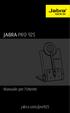 JABRA PRO 925 Manuale per l'utente jabra.com/pro925 2015 GN Netcom A/S. Tutti i diritti riservati. Jabra è un marchio registrato di GN Netcom A/S. Tutti gli altri marchi indicati nel presente documento
JABRA PRO 925 Manuale per l'utente jabra.com/pro925 2015 GN Netcom A/S. Tutti i diritti riservati. Jabra è un marchio registrato di GN Netcom A/S. Tutti gli altri marchi indicati nel presente documento
Sistema operativo. Sommario. Sistema operativo...1 Browser...1. Convenzioni adottate
 MODULO BASE Quanto segue deve essere rispettato se si vuole che le immagini presentate nei vari moduli corrispondano, con buona probabilità, a quanto apparirà nello schermo del proprio computer nel momento
MODULO BASE Quanto segue deve essere rispettato se si vuole che le immagini presentate nei vari moduli corrispondano, con buona probabilità, a quanto apparirà nello schermo del proprio computer nel momento
FAQ Dell Latitude ON Flash
 FAQ Dell Latitude ON Flash 1. Tutti i computer Dell supportano Latitude ON Flash? No, Latitude ON Flash attualmente è disponibile sono sui seguenti computer Dell: Dell Latitude E4200 Dell Latitude E4300
FAQ Dell Latitude ON Flash 1. Tutti i computer Dell supportano Latitude ON Flash? No, Latitude ON Flash attualmente è disponibile sono sui seguenti computer Dell: Dell Latitude E4200 Dell Latitude E4300
Italiano. BT-03i manuale d uso
 BT-03i manuale d uso 1 Riassunto Indice Avvio Come rispondere a una chiamata Specificita 2 1. Riassunto A B E D F 1-1 Tasti di Funzione: C A B C D E F Auricolare al Silicone Tasto Power Controllo Volume
BT-03i manuale d uso 1 Riassunto Indice Avvio Come rispondere a una chiamata Specificita 2 1. Riassunto A B E D F 1-1 Tasti di Funzione: C A B C D E F Auricolare al Silicone Tasto Power Controllo Volume
Telefono IP V-IP6500. Guida utente FUNZIONALITÀ DI BASE DEL TELEFONO ESECUZIONE DI UNA CHIAMATA. Utilizzo del ricevitore:
 Telefono IP V-IP6500 FUNZIONALITÀ DI BASE DEL TELEFONO ESECUZIONE DI UNA CHIAMATA Utilizzo del ricevitore: Sollevare il ricevitore, comporre il numero e fare tap sul tasto cornetta verde presente sul display
Telefono IP V-IP6500 FUNZIONALITÀ DI BASE DEL TELEFONO ESECUZIONE DI UNA CHIAMATA Utilizzo del ricevitore: Sollevare il ricevitore, comporre il numero e fare tap sul tasto cornetta verde presente sul display
JABRA STYLE. Manuale per l'utente. jabra.com/style
 JABRA STYLE Manuale per l'utente jabra.com/style Indice 1. benvenuto... 3 2. Panoramica sull'auricolare... 4 3. come indossarlo... 5 3.1 Sostituzione degli EarGel 4. come caricare la batteria... 6 5. come
JABRA STYLE Manuale per l'utente jabra.com/style Indice 1. benvenuto... 3 2. Panoramica sull'auricolare... 4 3. come indossarlo... 5 3.1 Sostituzione degli EarGel 4. come caricare la batteria... 6 5. come
Guida rapida per il modello Konftel 55Wx
 ITALIANO Guida rapida per il modello Konftel 55Wx Konftel 55Wx è un unità per audioconferenza collegabile al vostro telefono fisso, cellulare e computer che trasforma i vostri strumenti di comunicazione
ITALIANO Guida rapida per il modello Konftel 55Wx Konftel 55Wx è un unità per audioconferenza collegabile al vostro telefono fisso, cellulare e computer che trasforma i vostri strumenti di comunicazione
Telecomando HP Media (solo in determinati modelli) Guida utente
 Telecomando HP Media (solo in determinati modelli) Guida utente Copyright 2008 Hewlett-Packard Development Company, L.P. Windows e Windows Vista sono entrambi marchi registrati o marchi di Microsoft Corporation
Telecomando HP Media (solo in determinati modelli) Guida utente Copyright 2008 Hewlett-Packard Development Company, L.P. Windows e Windows Vista sono entrambi marchi registrati o marchi di Microsoft Corporation
SPSS Statistics per Windows - Istruzioni di installazione per (Licenza per utenti singoli)
 SPSS Statistics per Windows - Istruzioni di installazione per (Licenza per utenti singoli) Le seguenti istruzioni sono relative all installazione di SPSS Statistics con licenza per utenti singoli. Una
SPSS Statistics per Windows - Istruzioni di installazione per (Licenza per utenti singoli) Le seguenti istruzioni sono relative all installazione di SPSS Statistics con licenza per utenti singoli. Una
L'affidabilità tradizionale a filo, sempre disponibile
 L'affidabilità tradizionale a filo, sempre disponibile Cliente target Professionisti in continuo movimento che utilizzano il computer per comunicazioni vocali, applicazioni multimediali e conferenze su
L'affidabilità tradizionale a filo, sempre disponibile Cliente target Professionisti in continuo movimento che utilizzano il computer per comunicazioni vocali, applicazioni multimediali e conferenze su
Aggiornamenti Sistema Addendum per l utente
 Aggiornamenti Sistema Addendum per l utente Aggiornamenti Sistema è un servizio del server di stampa che consente di tenere il software di sistema sul proprio server di stampa sempre aggiornato con gli
Aggiornamenti Sistema Addendum per l utente Aggiornamenti Sistema è un servizio del server di stampa che consente di tenere il software di sistema sul proprio server di stampa sempre aggiornato con gli
Aastra 6753i. Guida rapida. Telefono IP
 Aastra 6753i Guida rapida Telefono IP Aastra 6753i - Guida rapida SOMMARIO Tasti del telefono Tasti funzione Personalizzazione del telefono Chiamata base Servizi Modulo di Espansione M670i Codici Servizi
Aastra 6753i Guida rapida Telefono IP Aastra 6753i - Guida rapida SOMMARIO Tasti del telefono Tasti funzione Personalizzazione del telefono Chiamata base Servizi Modulo di Espansione M670i Codici Servizi
Guida all Utilizzo dell Applicazione Centralino
 Guida all Utilizzo dell Applicazione Centralino 1 Introduzione Indice Accesso all applicazione 3 Installazione di Vodafone Applicazione Centralino 3 Utilizzo dell Applicazione Centralino con accessi ad
Guida all Utilizzo dell Applicazione Centralino 1 Introduzione Indice Accesso all applicazione 3 Installazione di Vodafone Applicazione Centralino 3 Utilizzo dell Applicazione Centralino con accessi ad
Telefono Yealink DECT W52P Manuale d Uso
 Telefono Yealink DECT W52P Manuale d Uso Manuale d uso Telefono DECT Yealink W52P OPERAZIONI PRELIMINARI Impostazioni di rete È possibile configurare la stazione base per definire le impostazioni di rete
Telefono Yealink DECT W52P Manuale d Uso Manuale d uso Telefono DECT Yealink W52P OPERAZIONI PRELIMINARI Impostazioni di rete È possibile configurare la stazione base per definire le impostazioni di rete
Guida introduttiva di F-Secure PSB
 Guida introduttiva di F-Secure PSB Guida introduttiva di F-Secure PSB Indice generale 3 Sommario Capitolo 1: Introduzione...5 Capitolo 2: Guida introduttiva...7 Creazione di un nuovo account...8 Come
Guida introduttiva di F-Secure PSB Guida introduttiva di F-Secure PSB Indice generale 3 Sommario Capitolo 1: Introduzione...5 Capitolo 2: Guida introduttiva...7 Creazione di un nuovo account...8 Come
MANUALE UTENTE EASY.B EASY.W
 MANUALE UTENTE EASY.B EASY.W Tabella dei contenuti Garanzia Specifiche Protezione acqua e polvere Panoramica del prodotto Caricare la batteria Stato indicatori LED Accensione On/Off Pairing e connessione
MANUALE UTENTE EASY.B EASY.W Tabella dei contenuti Garanzia Specifiche Protezione acqua e polvere Panoramica del prodotto Caricare la batteria Stato indicatori LED Accensione On/Off Pairing e connessione
JABRA STEALTH UC. Manuale dell Utente. jabra.com/stealthuc
 Manuale dell Utente jabra.com/stealthuc 2015 GN Netcom A/S. Tutti i diritti riservati. Jabra è un marchio registrato di GN Netcom A/S. Tutti gli altri marchi indicati nel presente documento sono proprietà
Manuale dell Utente jabra.com/stealthuc 2015 GN Netcom A/S. Tutti i diritti riservati. Jabra è un marchio registrato di GN Netcom A/S. Tutti gli altri marchi indicati nel presente documento sono proprietà
Domande frequenti su Eee Pad TF201
 I6915 Domande frequenti su Eee Pad TF201 Gestione file... 2 Come accedere ai dati salvati nella scheda SD, microsd e in un dispositivo USB? 2 Come spostare il file selezionato in un altra cartella?...
I6915 Domande frequenti su Eee Pad TF201 Gestione file... 2 Come accedere ai dati salvati nella scheda SD, microsd e in un dispositivo USB? 2 Come spostare il file selezionato in un altra cartella?...
Polycom VVX300 / VVX310 / VVX400 / VVX410
 Polycom VVX300 / VVX310 / VVX400 / VVX410 Guida Utente Indice Panoramica dei telefoni Funzioni telefoniche di base Funzioni telefoniche avanzate Segreteria telefonica & Registro chiamate Impostazioni telefono
Polycom VVX300 / VVX310 / VVX400 / VVX410 Guida Utente Indice Panoramica dei telefoni Funzioni telefoniche di base Funzioni telefoniche avanzate Segreteria telefonica & Registro chiamate Impostazioni telefono
Programma di configurazione di reti NetWare
 Novell NetWare Questo argomento include le seguenti sezioni: "Programma di configurazione di reti NetWare" a pagina 3-44 "Configurazione rapida" a pagina 3-44 "Impostazione avanzata" a pagina 3-44 "Impostazione
Novell NetWare Questo argomento include le seguenti sezioni: "Programma di configurazione di reti NetWare" a pagina 3-44 "Configurazione rapida" a pagina 3-44 "Impostazione avanzata" a pagina 3-44 "Impostazione
MANUALE UTENTE CELLULARE ANZIANI W60 DUAL SIM
 MANUALE UTENTE CELLULARE ANZIANI W60 DUAL SIM Grazie per aver acquistato il W60. Con questo dispositivo Dual SIM potrete facilmente effettuare telefonate, mandare e ricevere SMS, con una copertura di rete
MANUALE UTENTE CELLULARE ANZIANI W60 DUAL SIM Grazie per aver acquistato il W60. Con questo dispositivo Dual SIM potrete facilmente effettuare telefonate, mandare e ricevere SMS, con una copertura di rete
Manuale di Memo vocale
 Manuale di Memo vocale Copyright 2002 Palm, Inc. Tutti i diritti riservati. HotSync, il logo Palm e Palm OS sono marchi di fabbrica registrati di Palm, Inc. Il logo HotSync e Palm sono marchi di fabbrica
Manuale di Memo vocale Copyright 2002 Palm, Inc. Tutti i diritti riservati. HotSync, il logo Palm e Palm OS sono marchi di fabbrica registrati di Palm, Inc. Il logo HotSync e Palm sono marchi di fabbrica
Guida Rapida. Vodafone MiniStation
 Guida Rapida Vodafone MiniStation Nella scatola trovi: 1 Alimentatore per il collegamento elettrico 1 Vodafone MiniStation 5 2 Cavi telefonici per collegare i tuoi apparecchi fax e pos alla MiniStation
Guida Rapida Vodafone MiniStation Nella scatola trovi: 1 Alimentatore per il collegamento elettrico 1 Vodafone MiniStation 5 2 Cavi telefonici per collegare i tuoi apparecchi fax e pos alla MiniStation
JABRA EVOLVE 80. Manuale dell'utente. jabra.com/evolve80
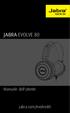 Manuale dell'utente jabra.com/evolve80 2014 GN Netcom A/S / GN Netcom US, Inc. Tutti i diritti riservati. Jabra è un marchio registrato di GN Netcom A/S. Tutti gli altri marchi indicati nel presente documento
Manuale dell'utente jabra.com/evolve80 2014 GN Netcom A/S / GN Netcom US, Inc. Tutti i diritti riservati. Jabra è un marchio registrato di GN Netcom A/S. Tutti gli altri marchi indicati nel presente documento
Procedura aggiornamento firmware
 Procedura aggiornamento firmware Sommario Introduzione... 3 Caratteristiche versione firmware... 3 Strumentazione necessaria e requisiti di base... 3 Operazioni preliminari... 4 Procedura aggiornamento...
Procedura aggiornamento firmware Sommario Introduzione... 3 Caratteristiche versione firmware... 3 Strumentazione necessaria e requisiti di base... 3 Operazioni preliminari... 4 Procedura aggiornamento...
EW-7438APn. Guida di installazione rapida. 07-2013 / v1.0
 EW-7438APn Guida di installazione rapida 07-2013 / v1.0 I. Informazioni sul prodotto I-1. Contenuti del pacchetto - Punto di accesso EW-7438APn - CD con guida di installazione rapida multilingue e manuale
EW-7438APn Guida di installazione rapida 07-2013 / v1.0 I. Informazioni sul prodotto I-1. Contenuti del pacchetto - Punto di accesso EW-7438APn - CD con guida di installazione rapida multilingue e manuale
